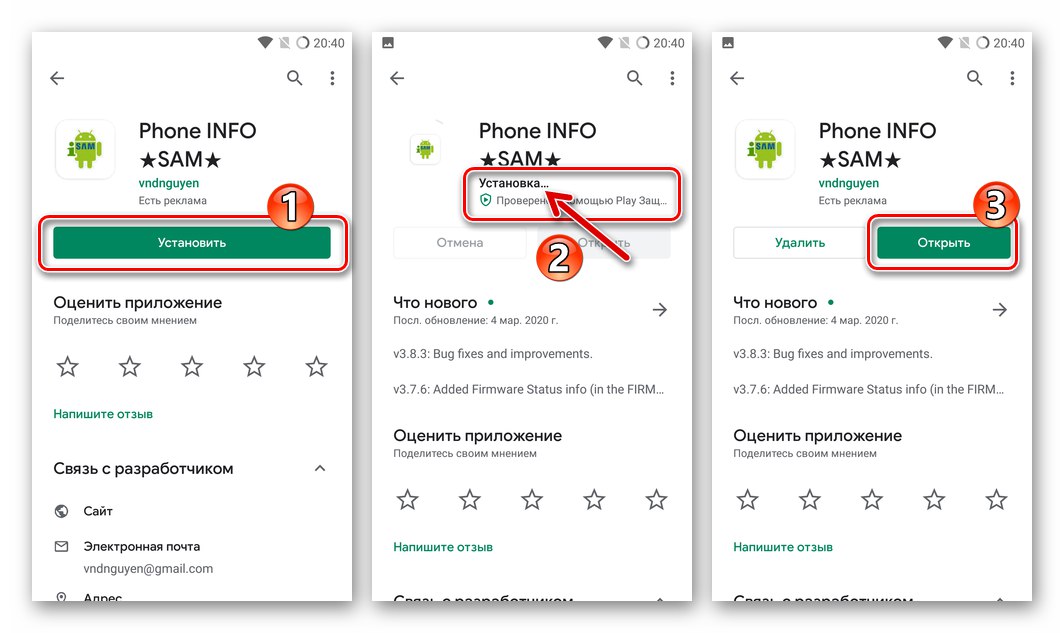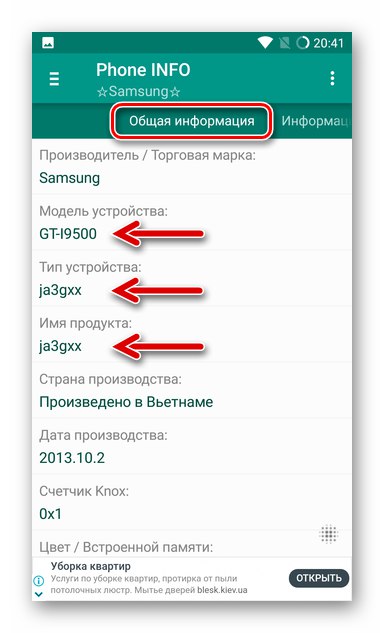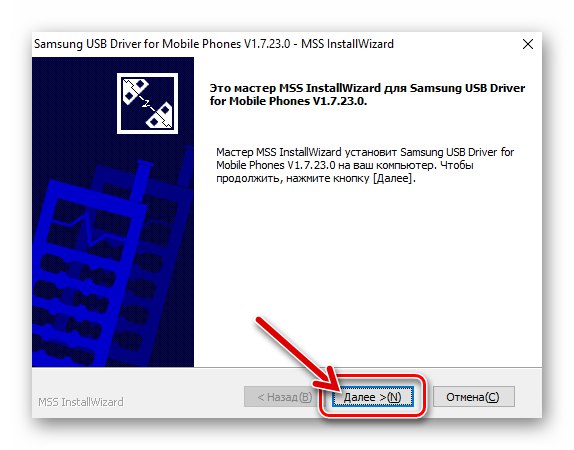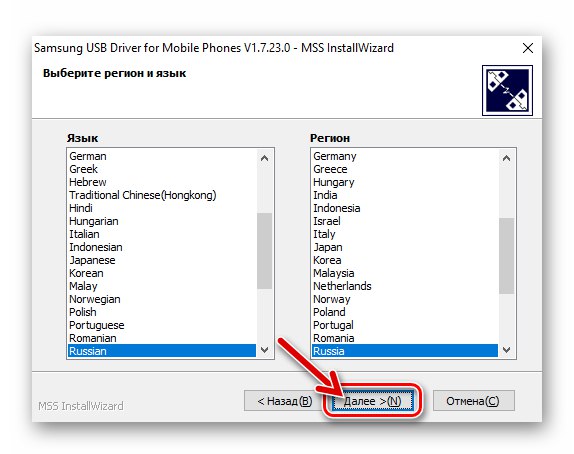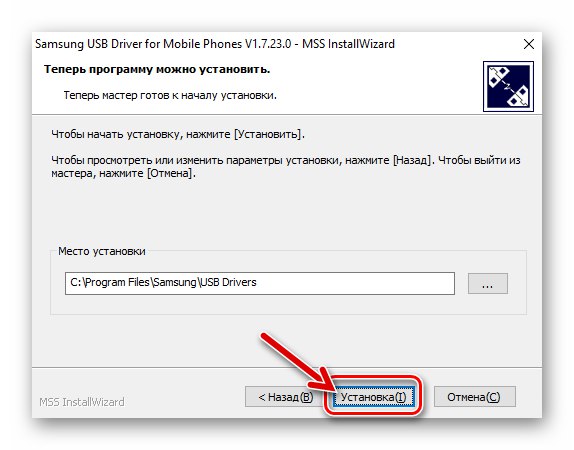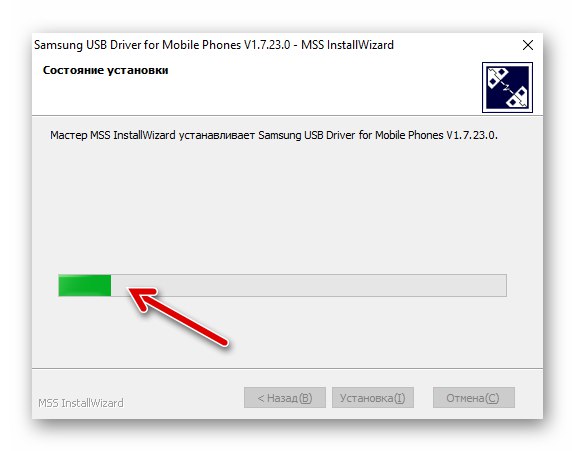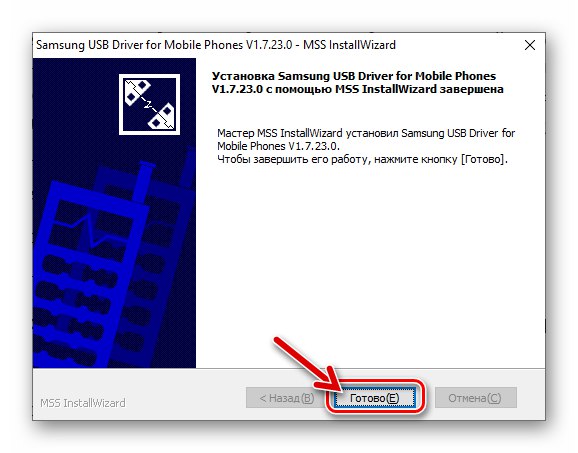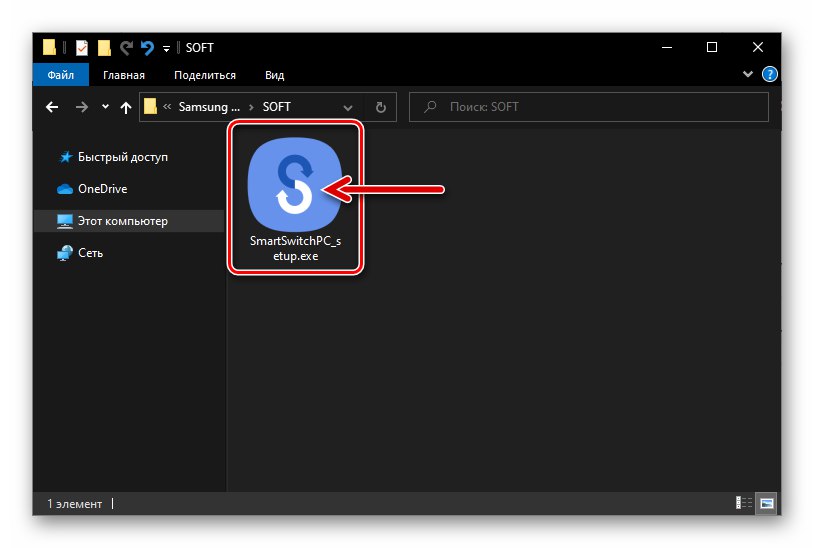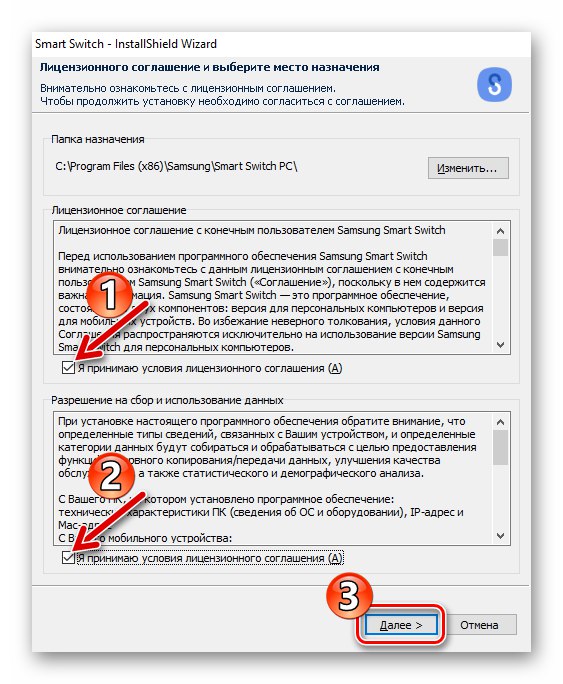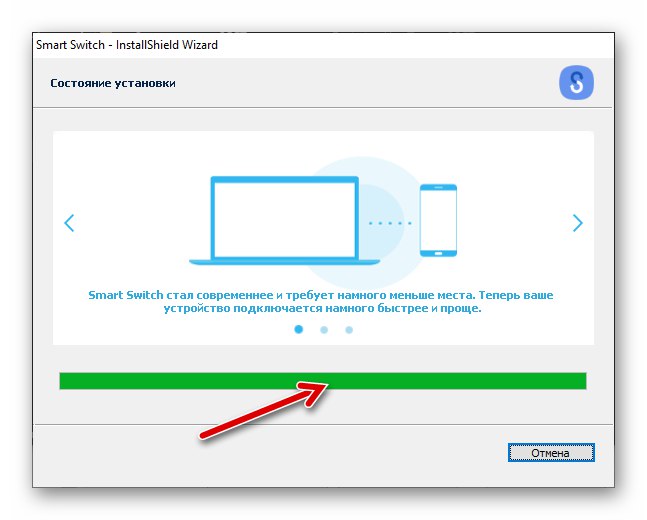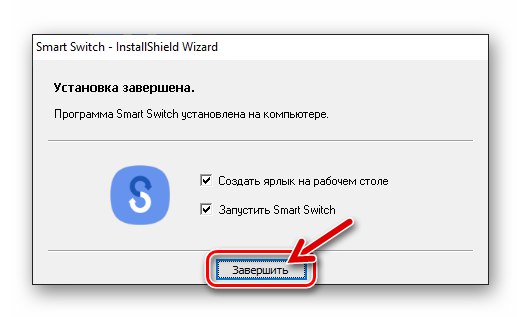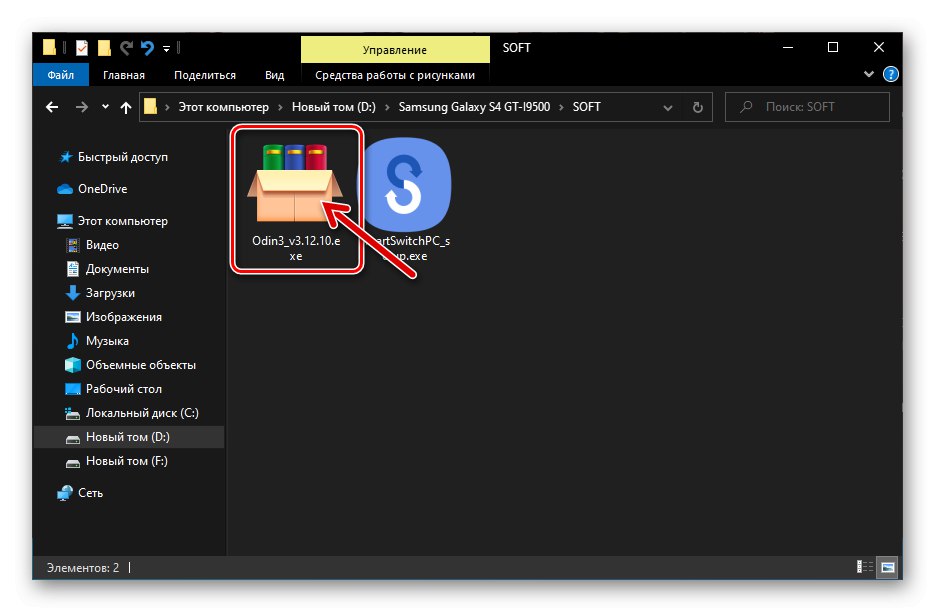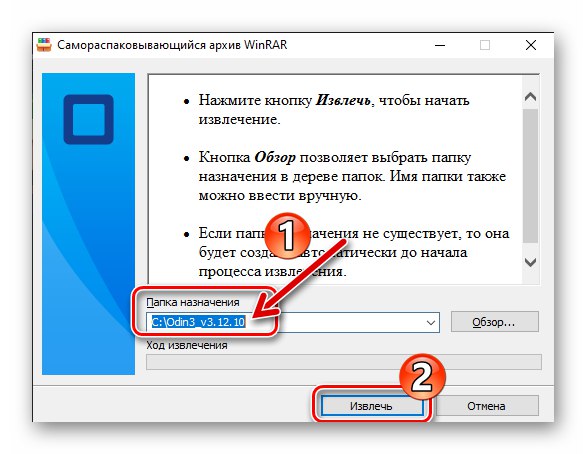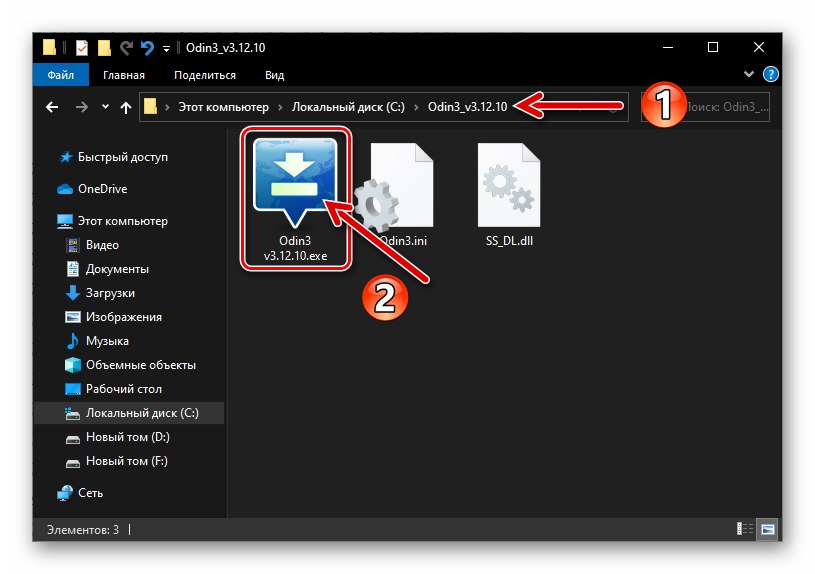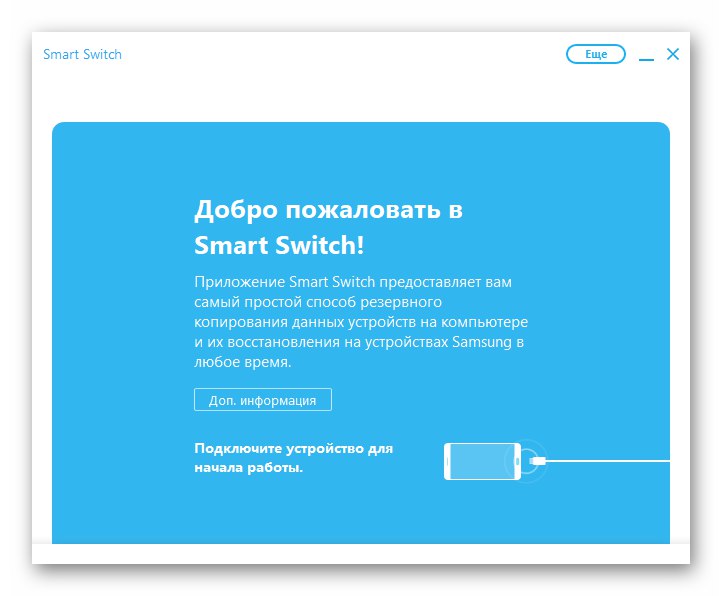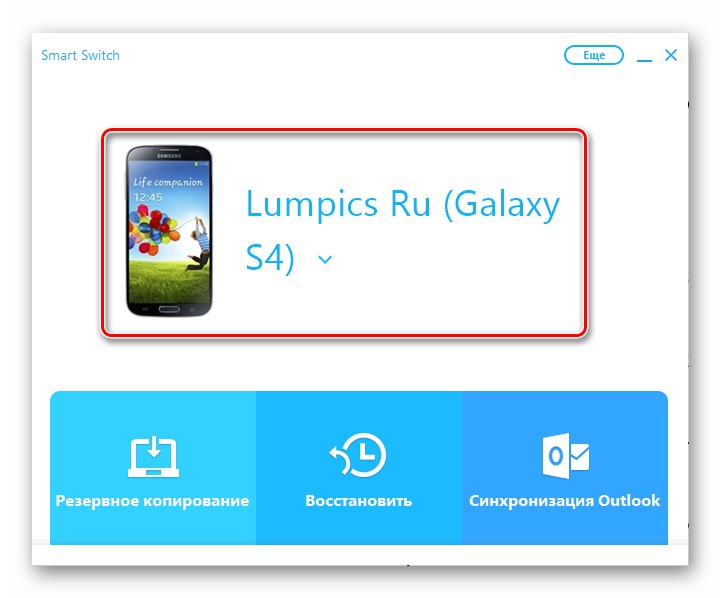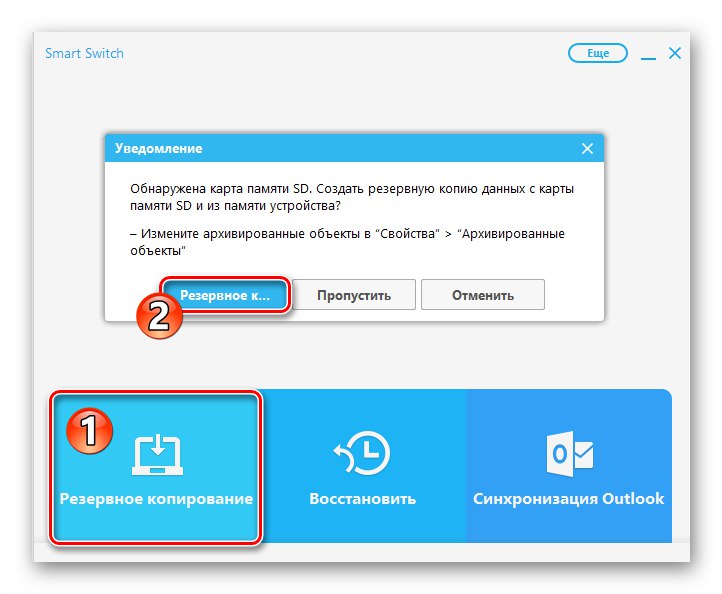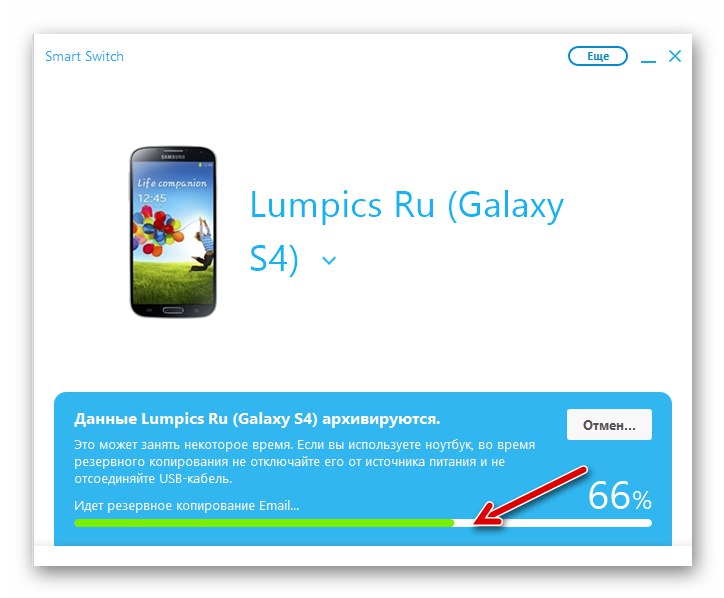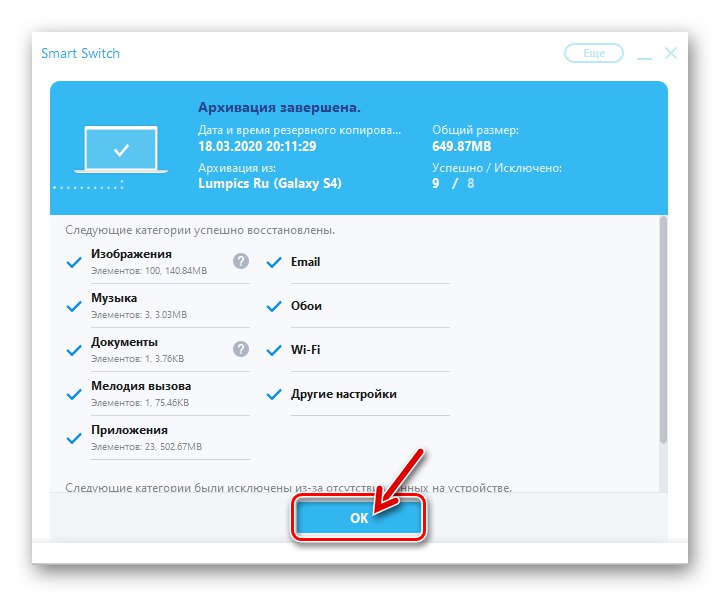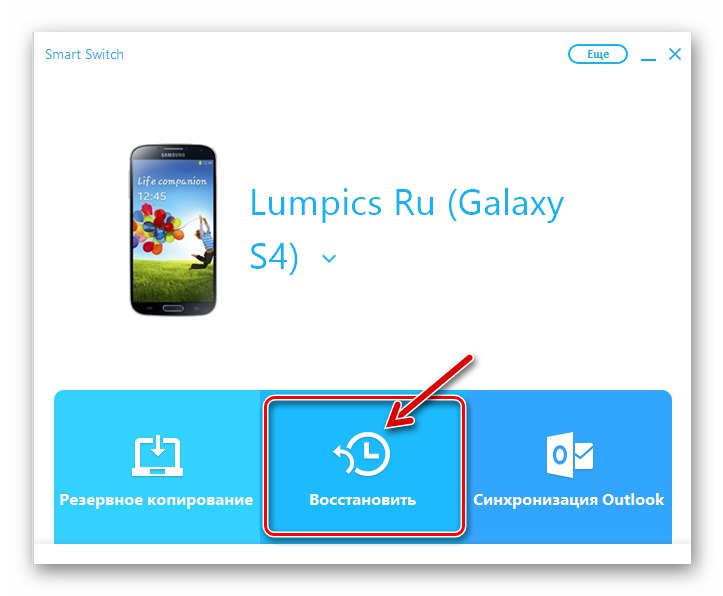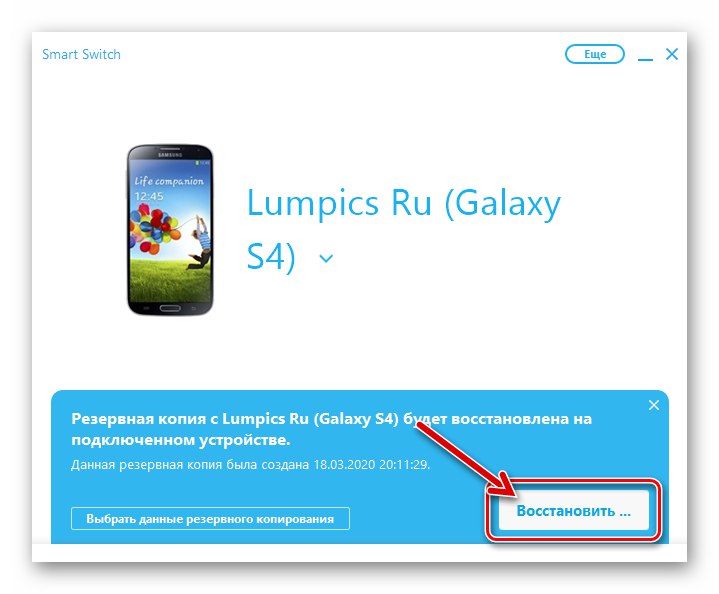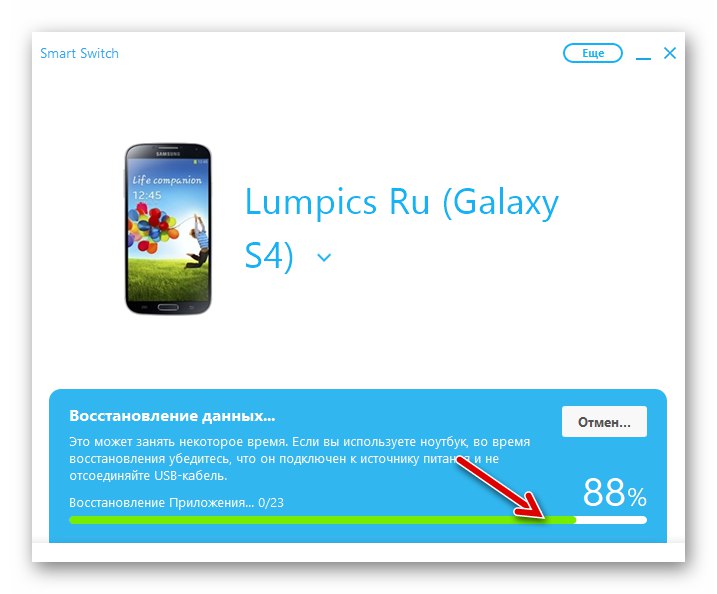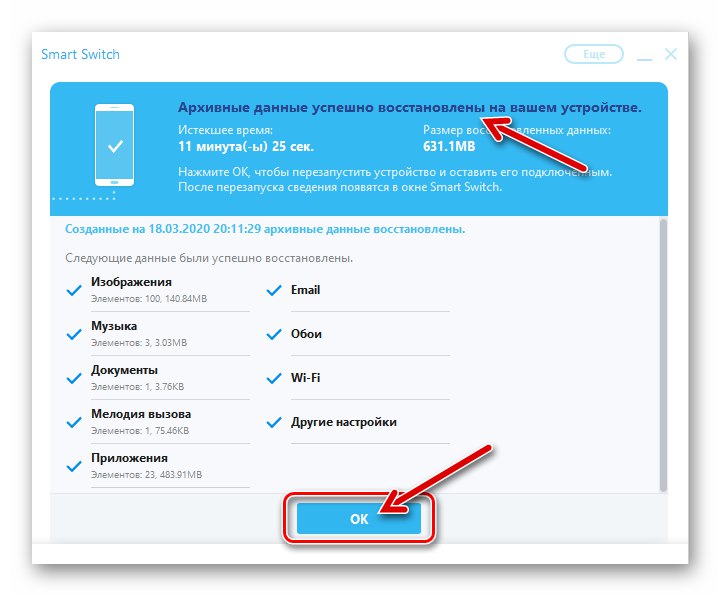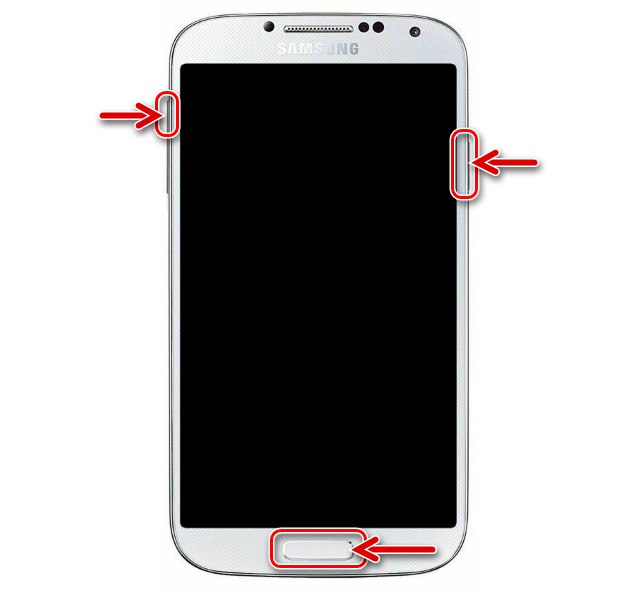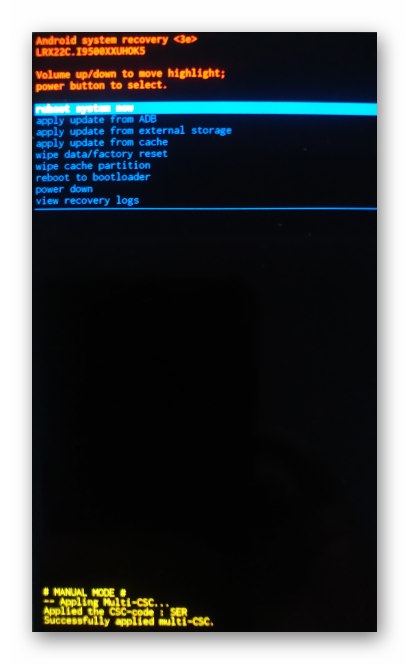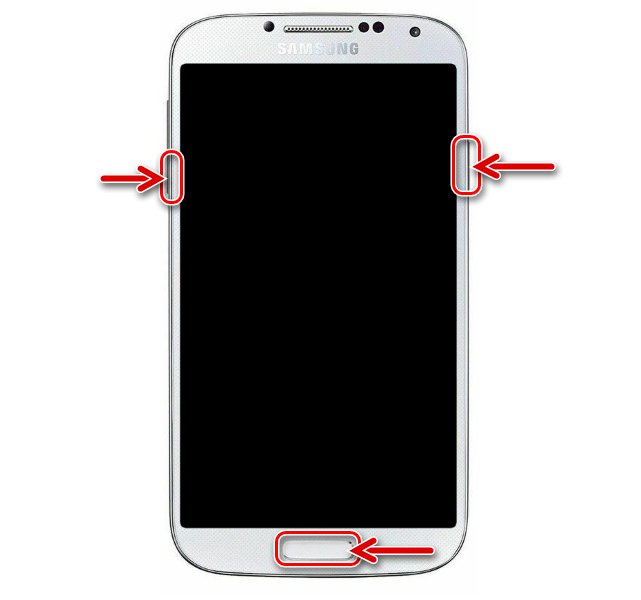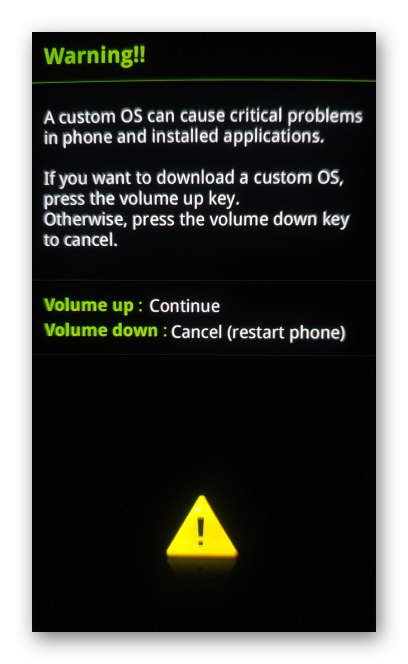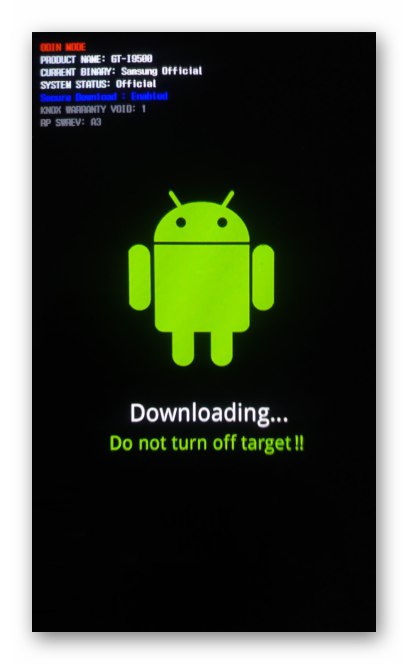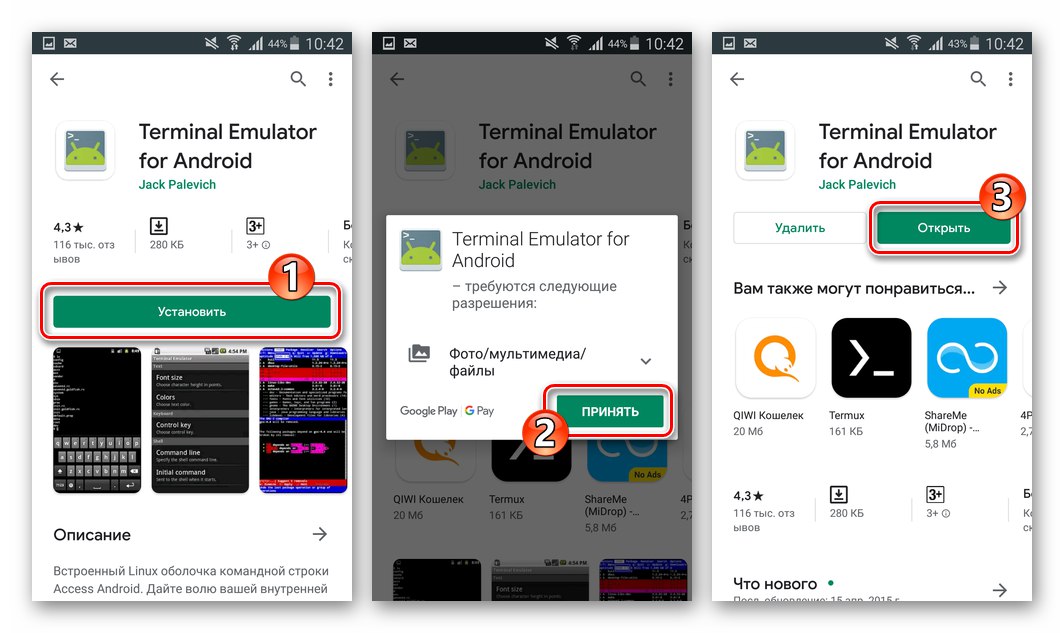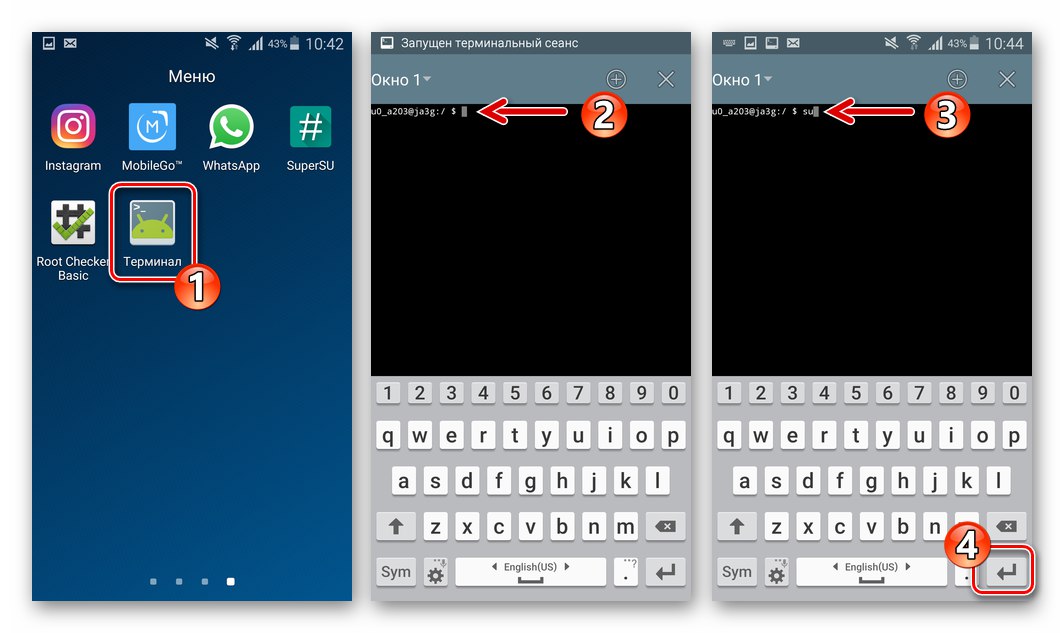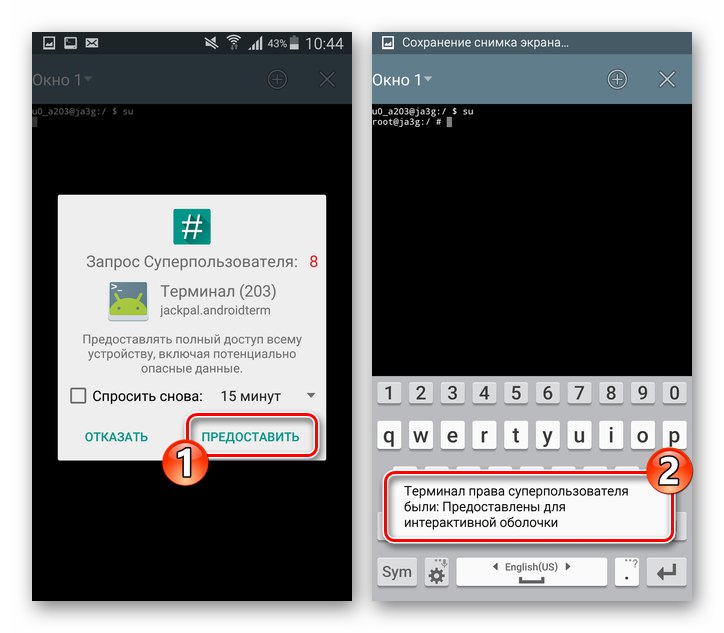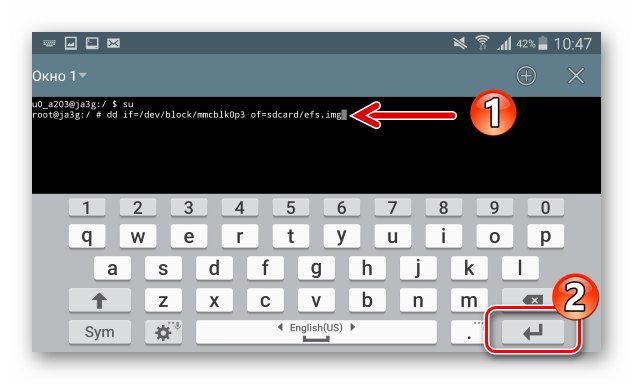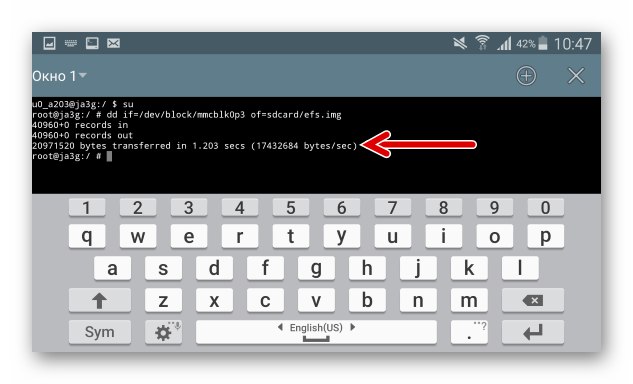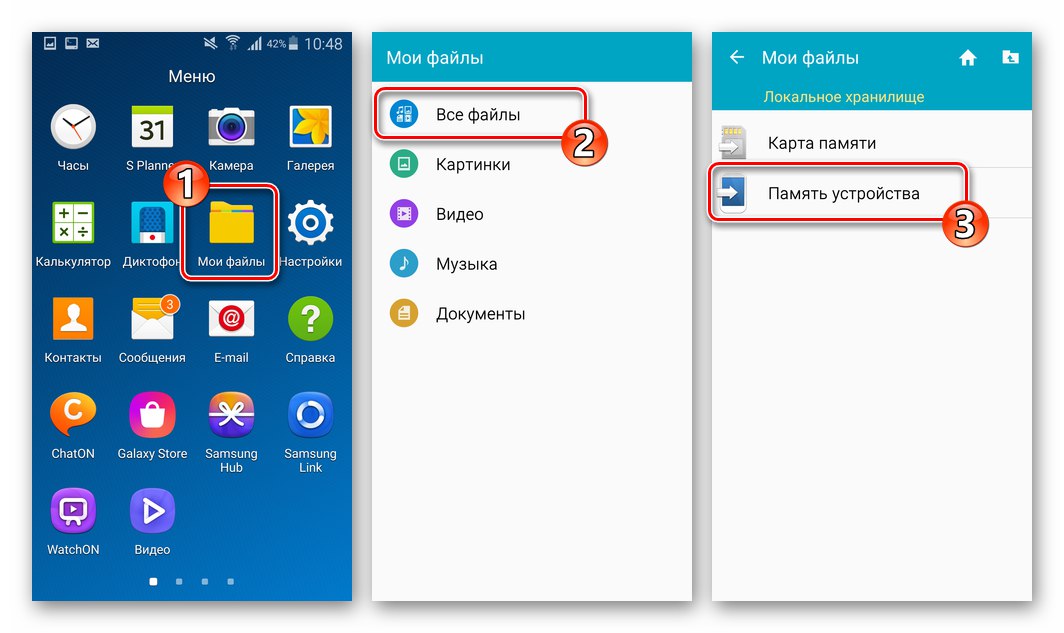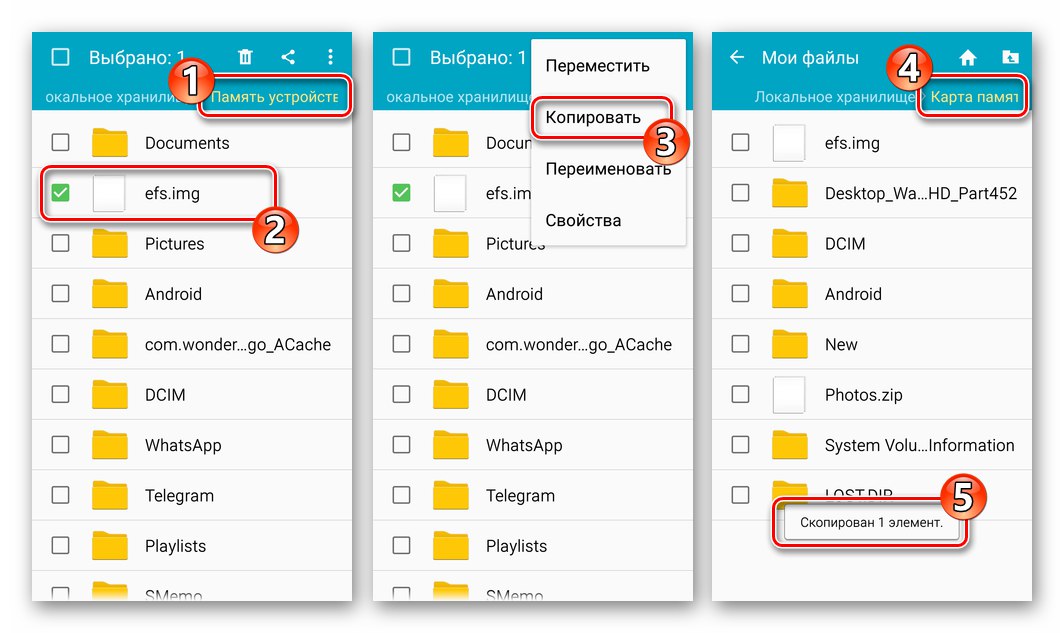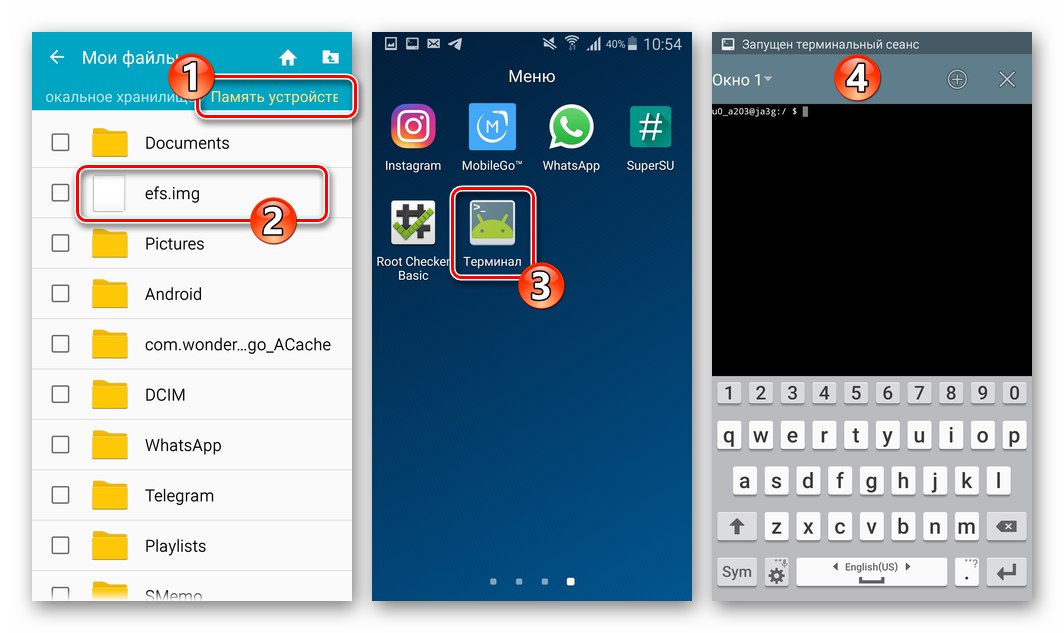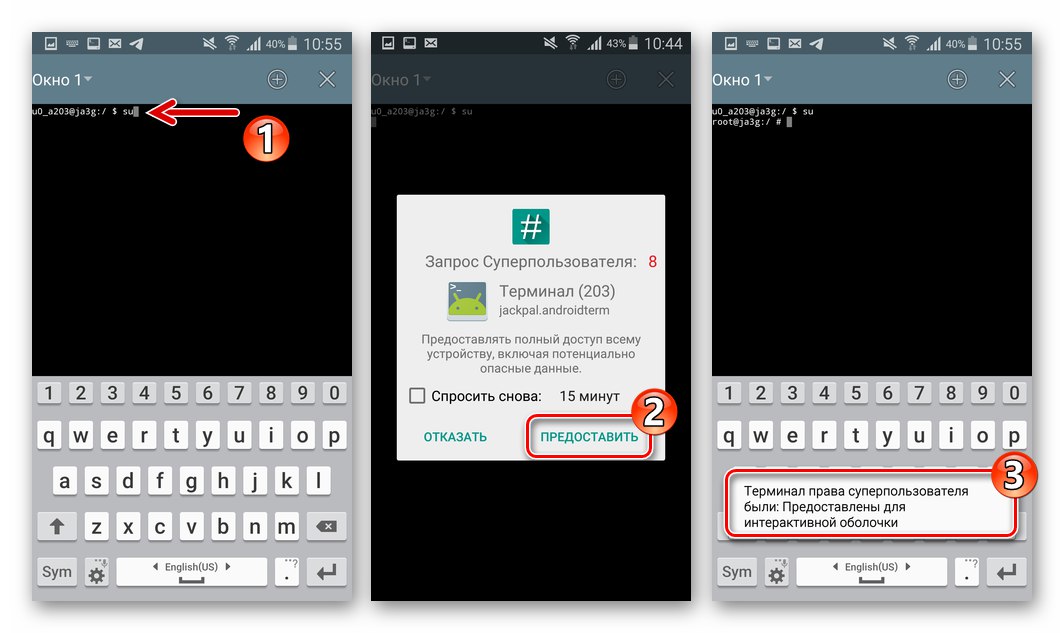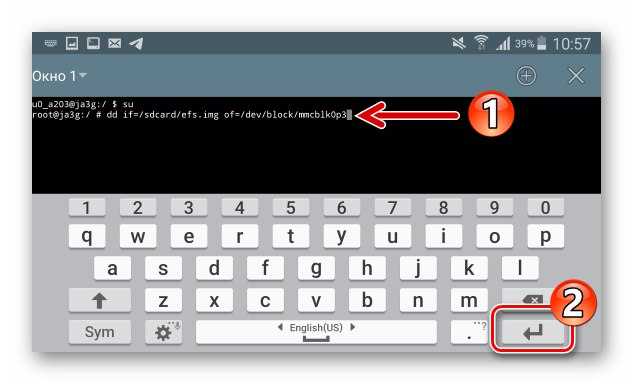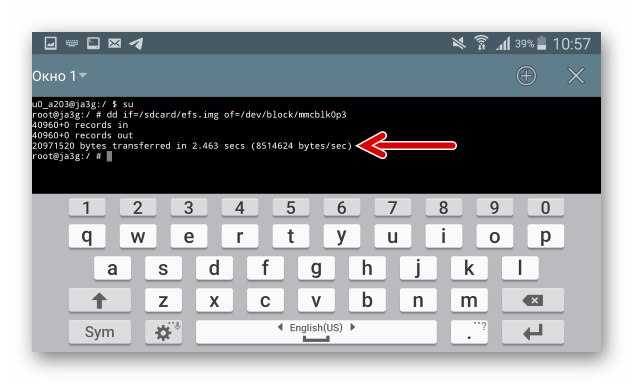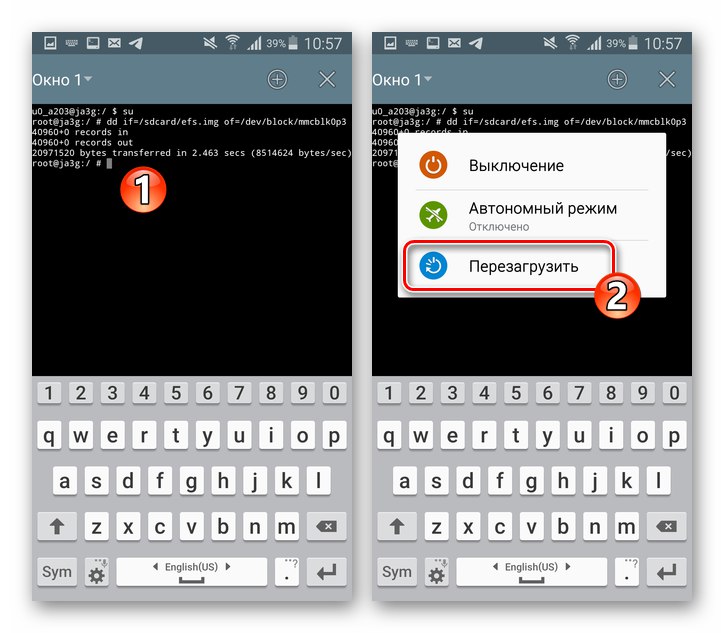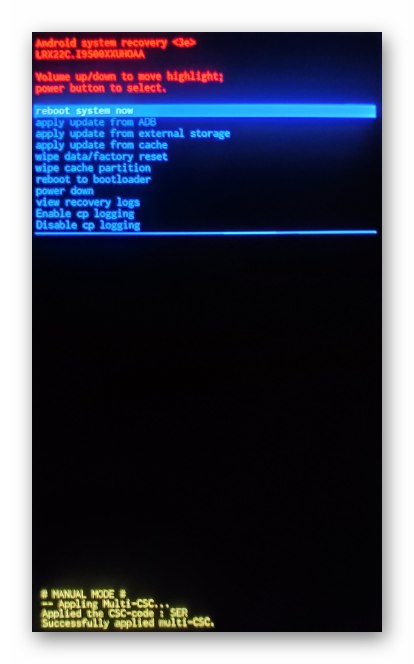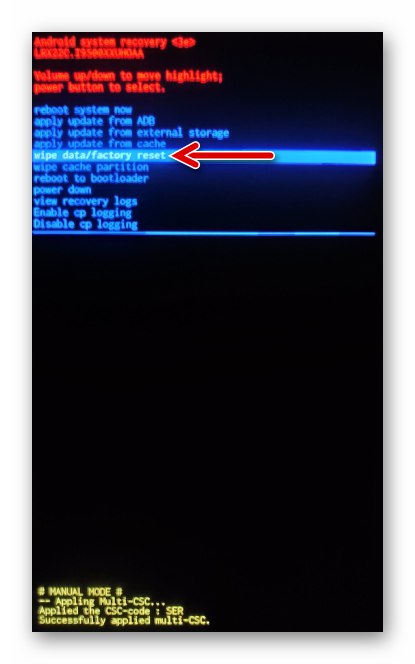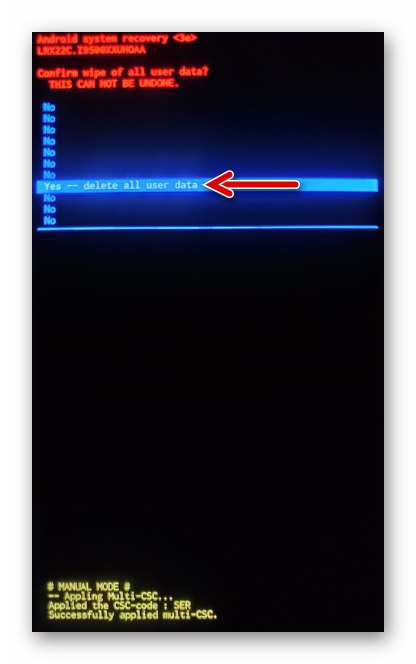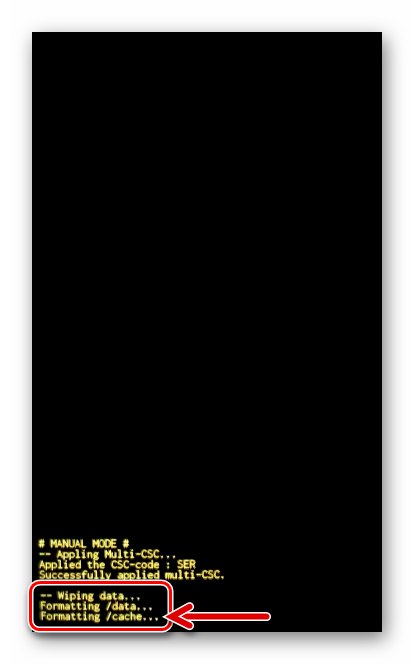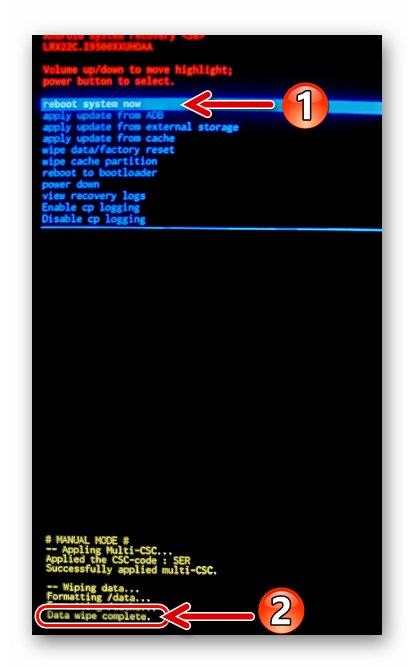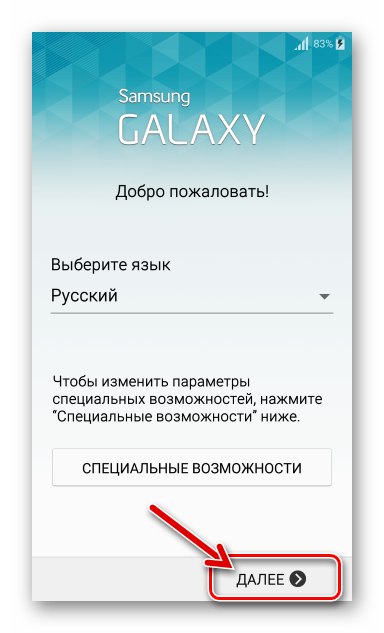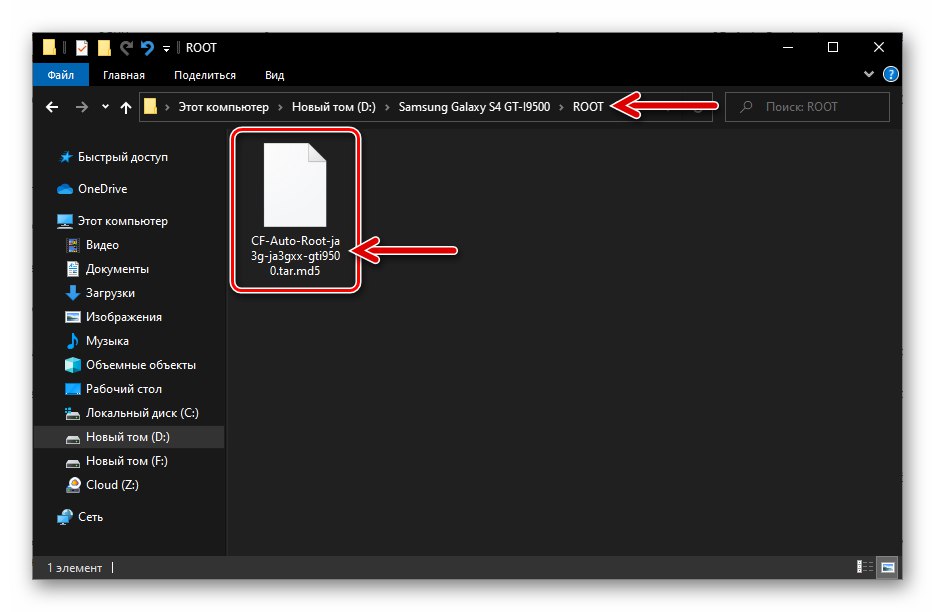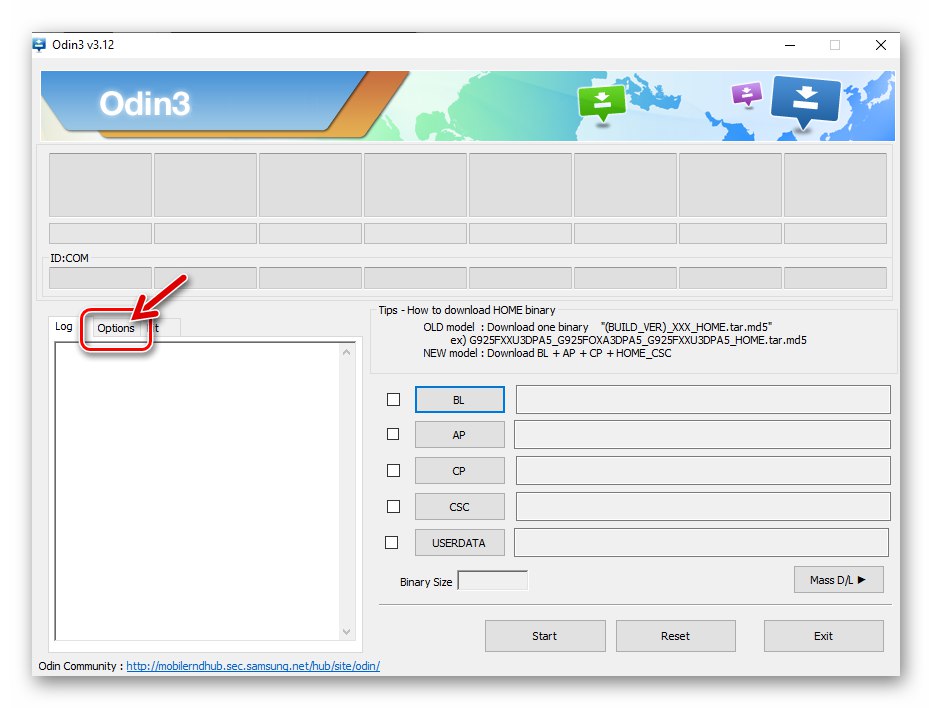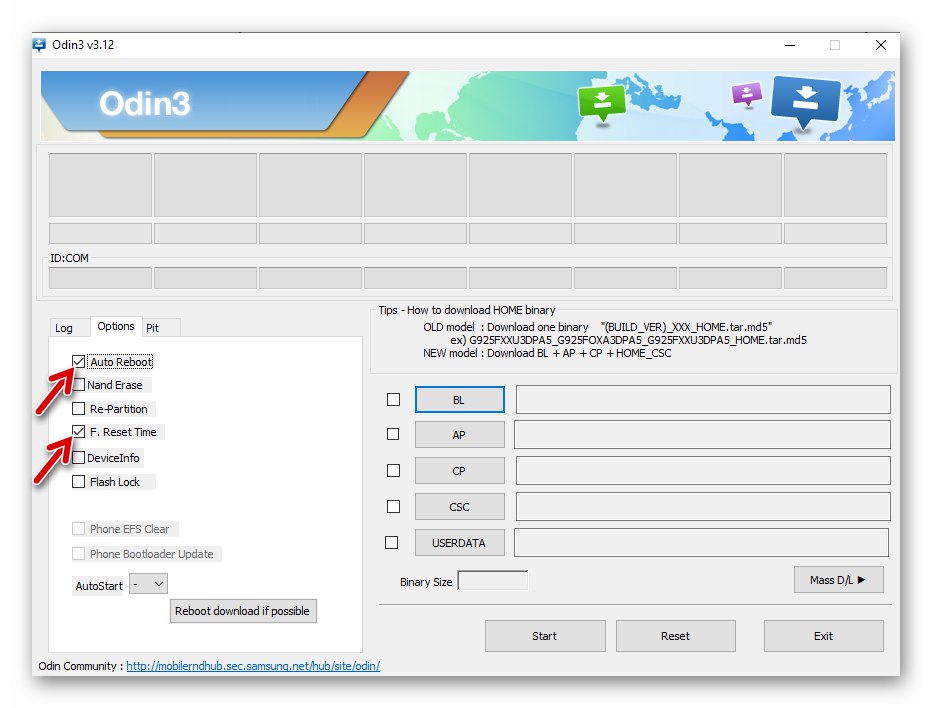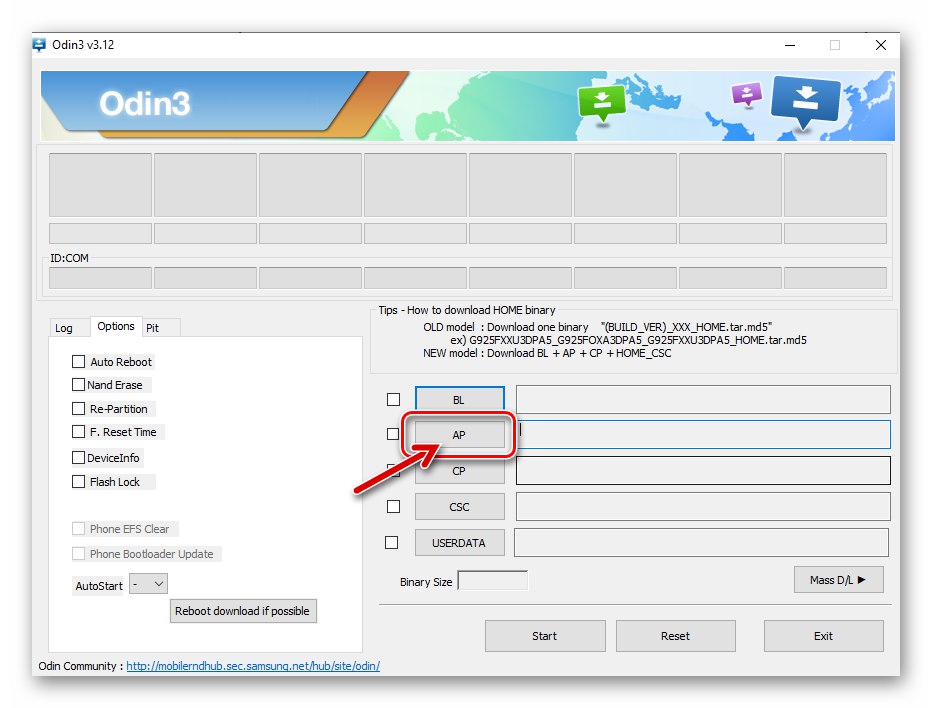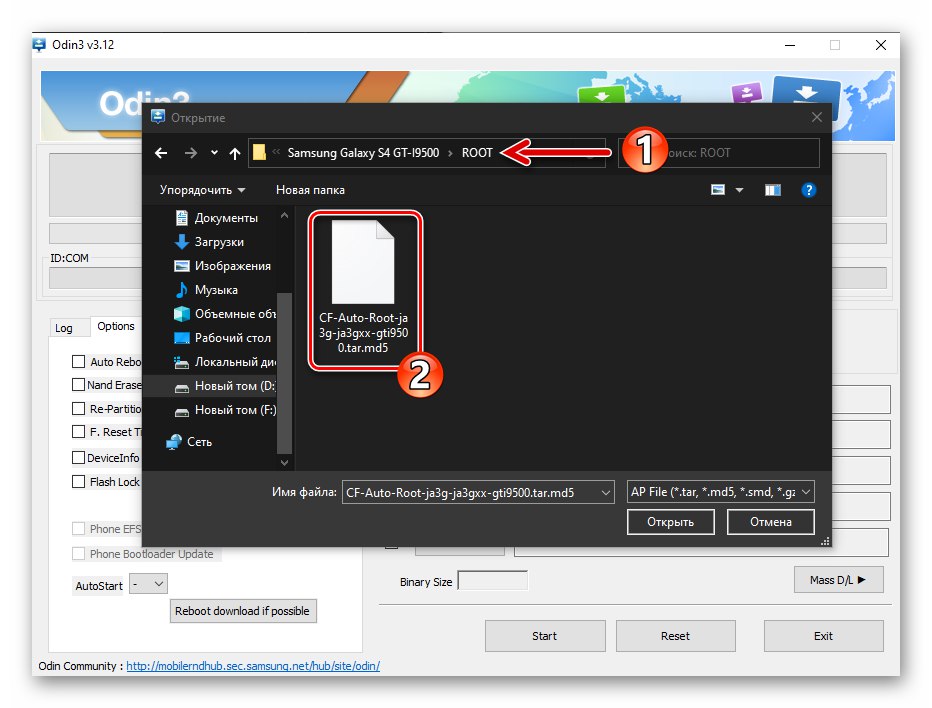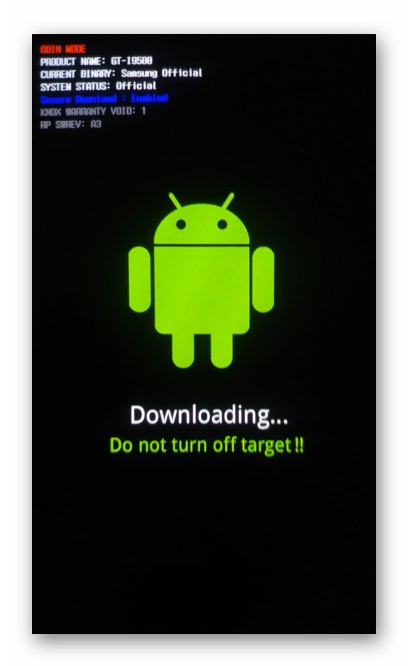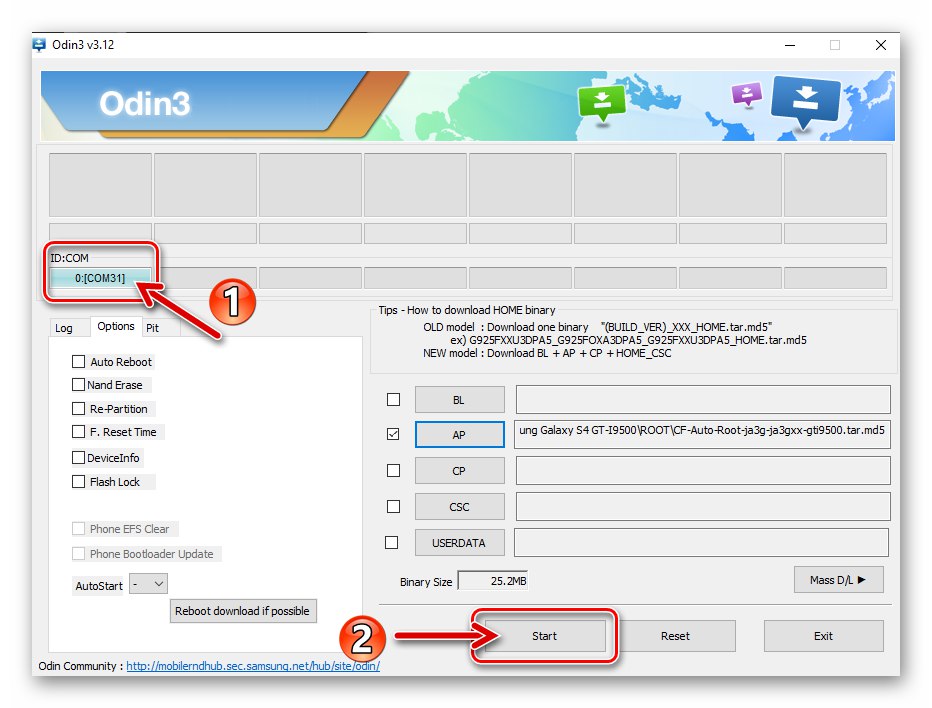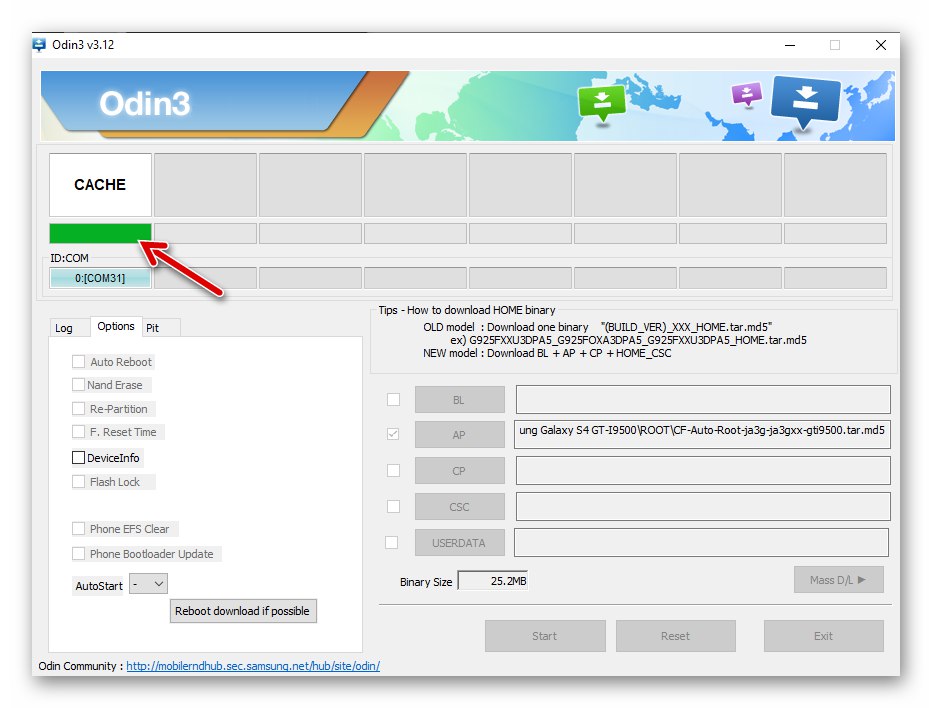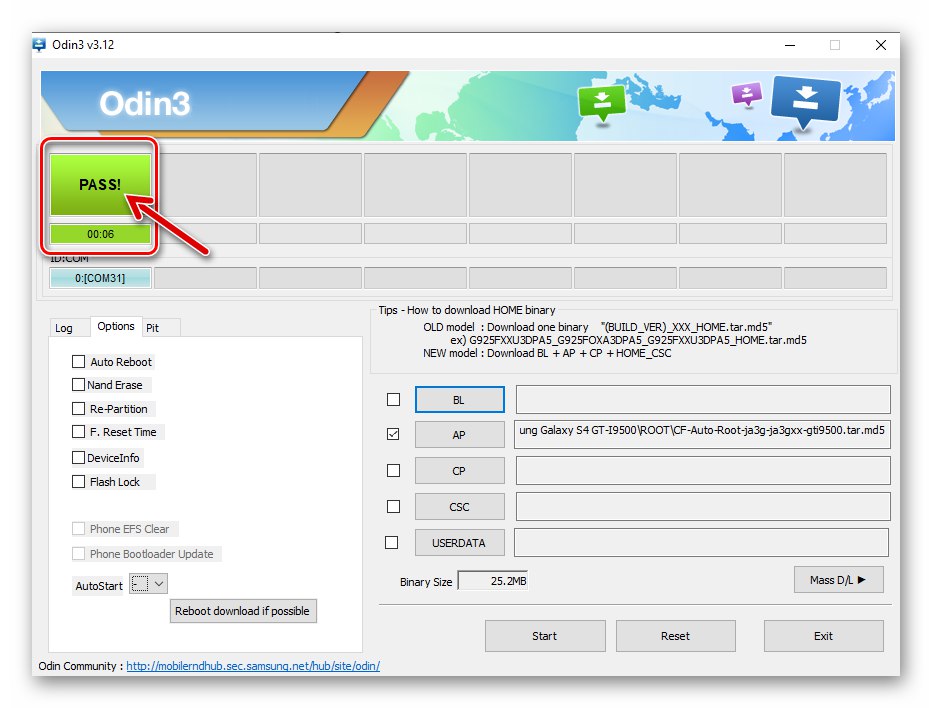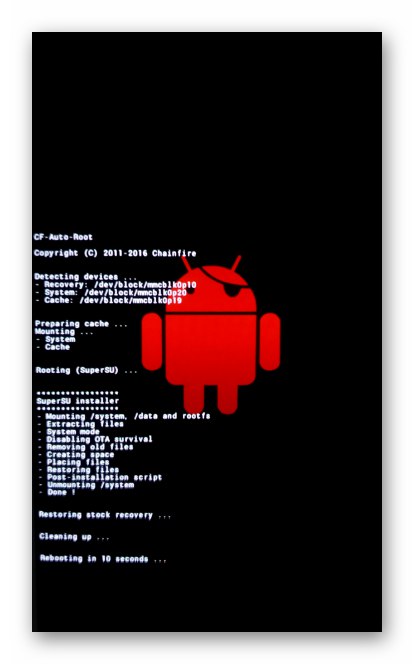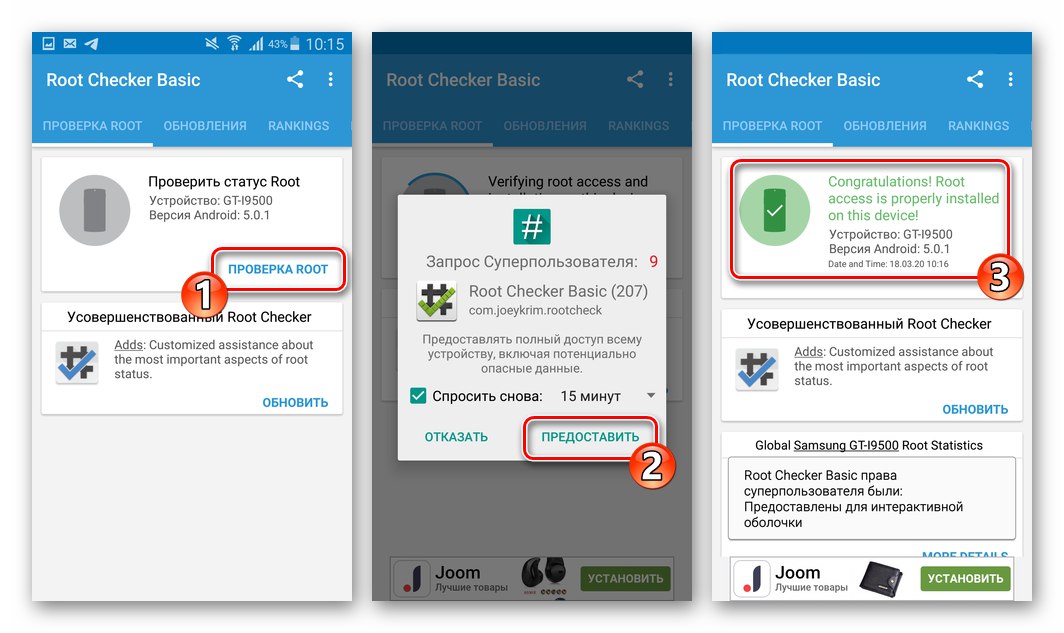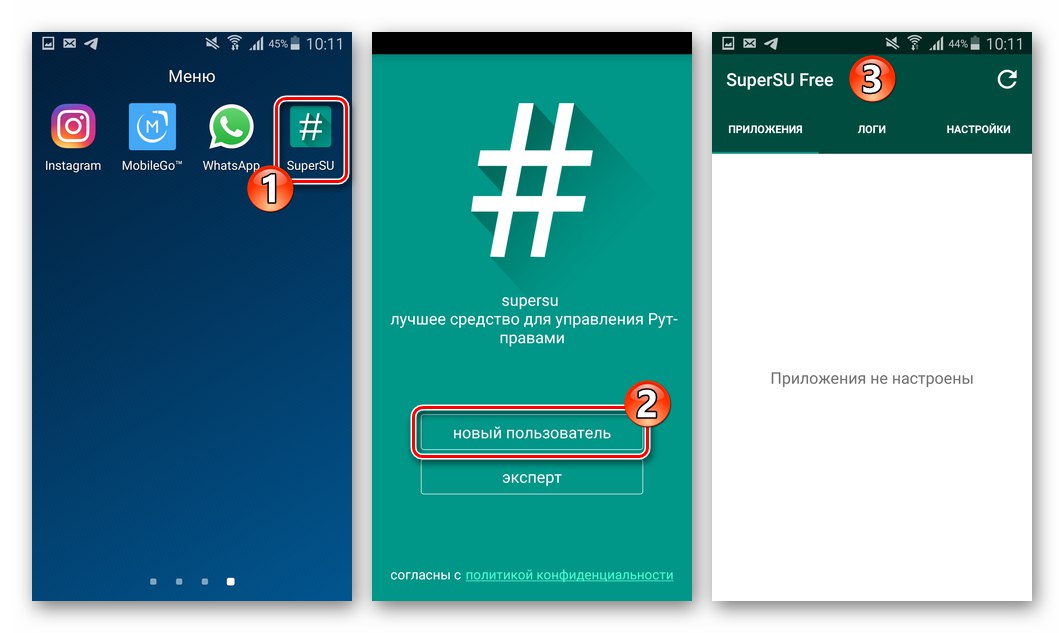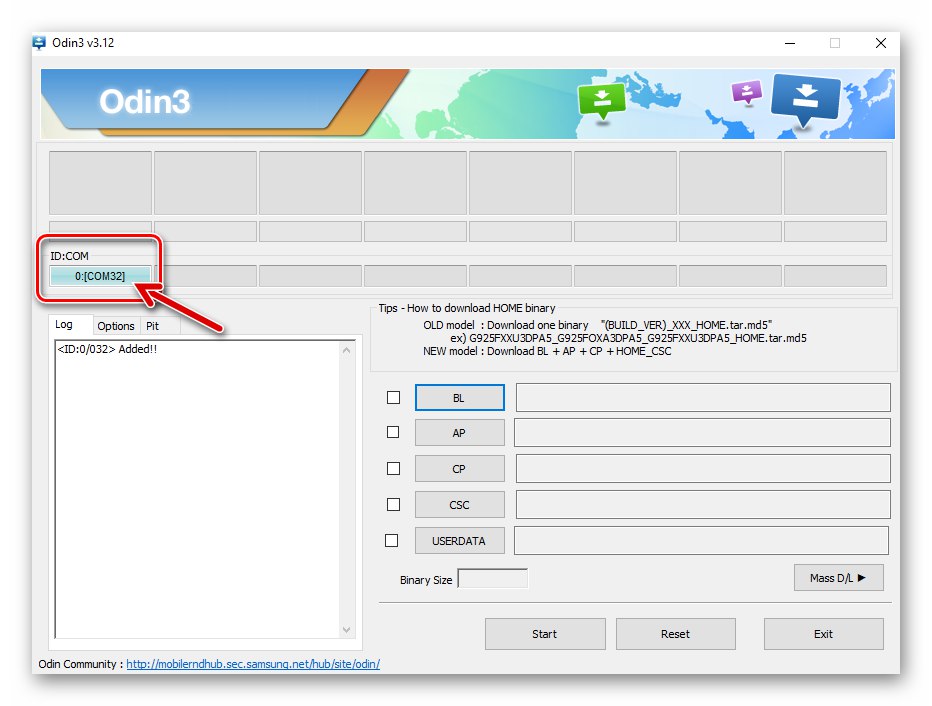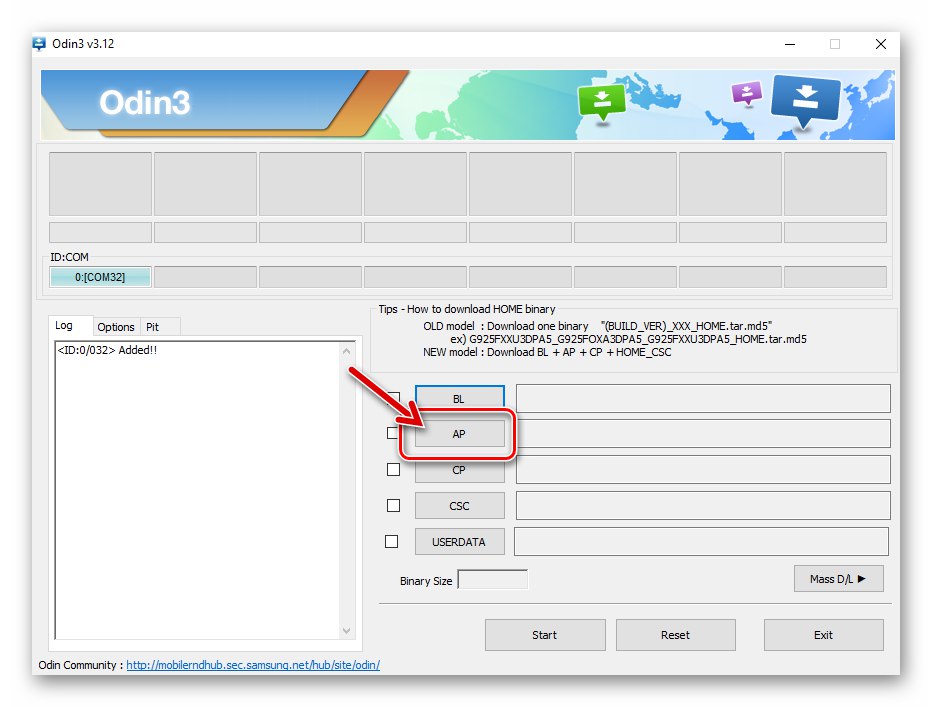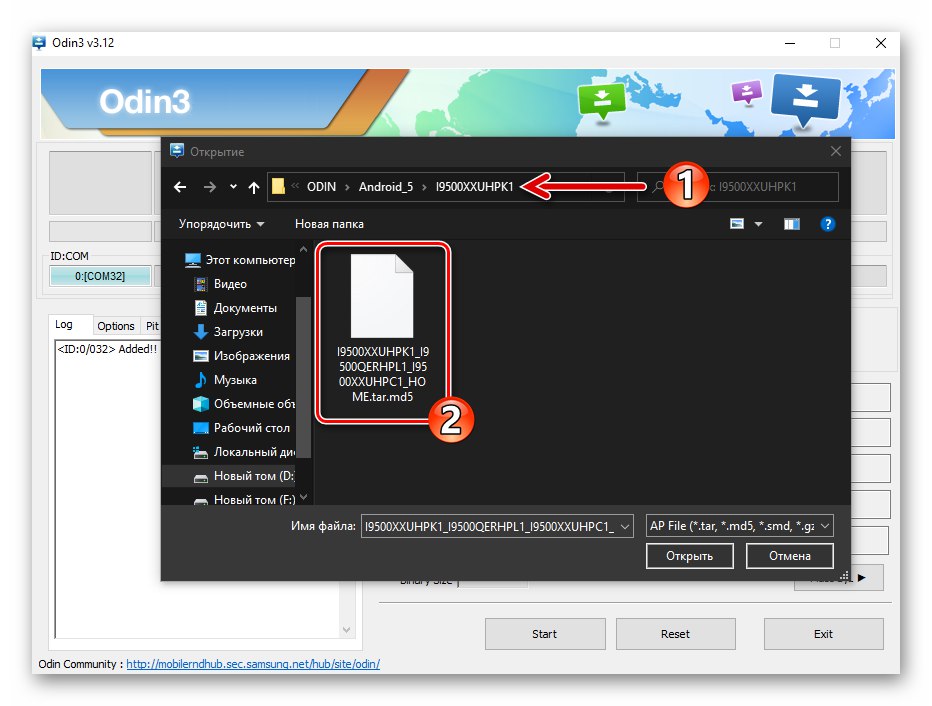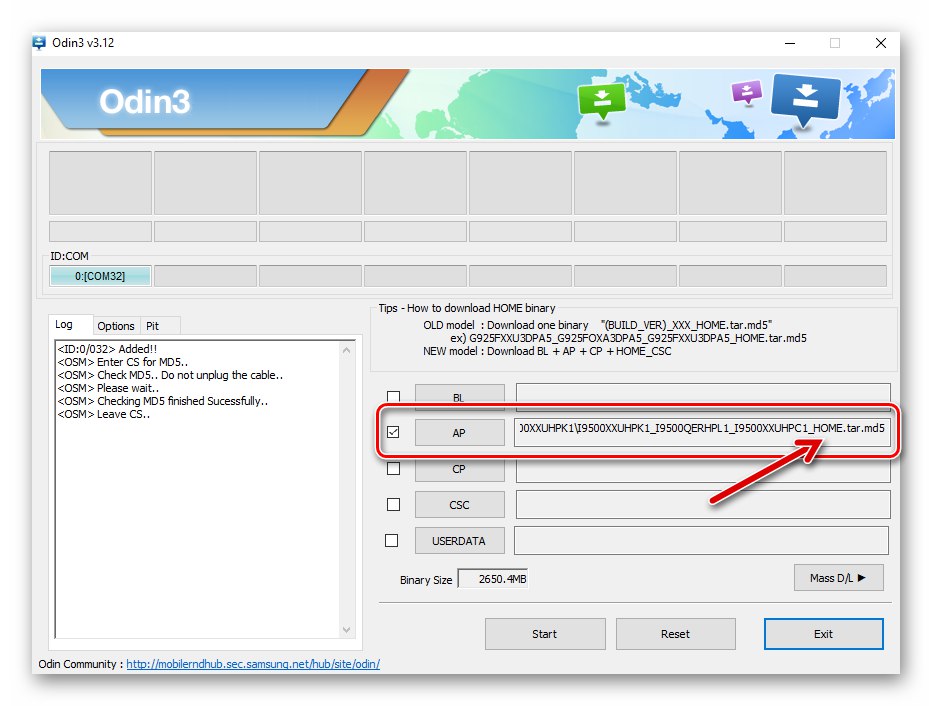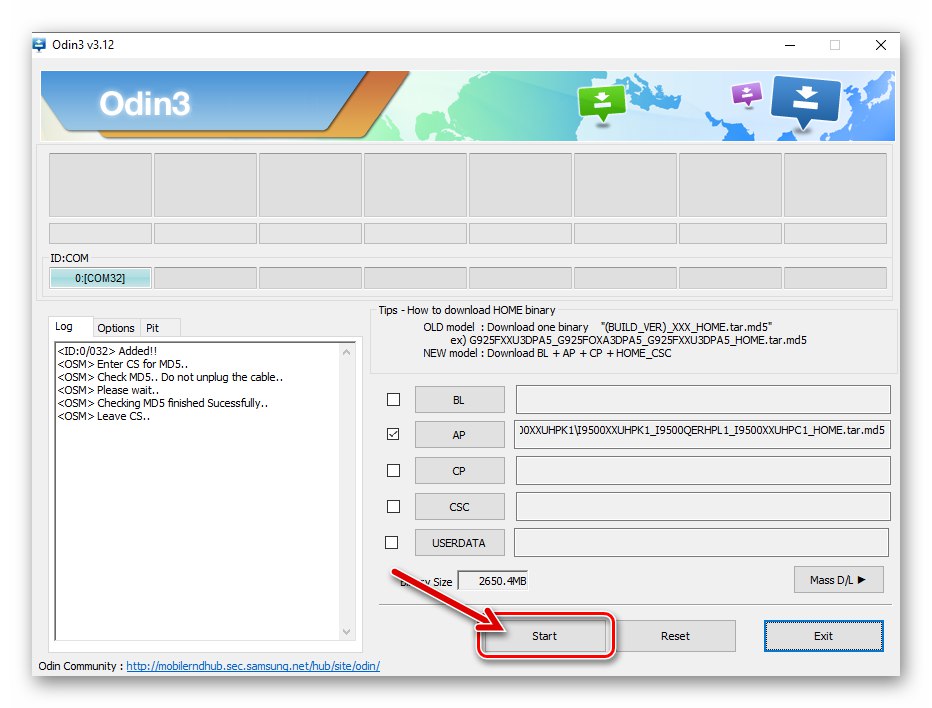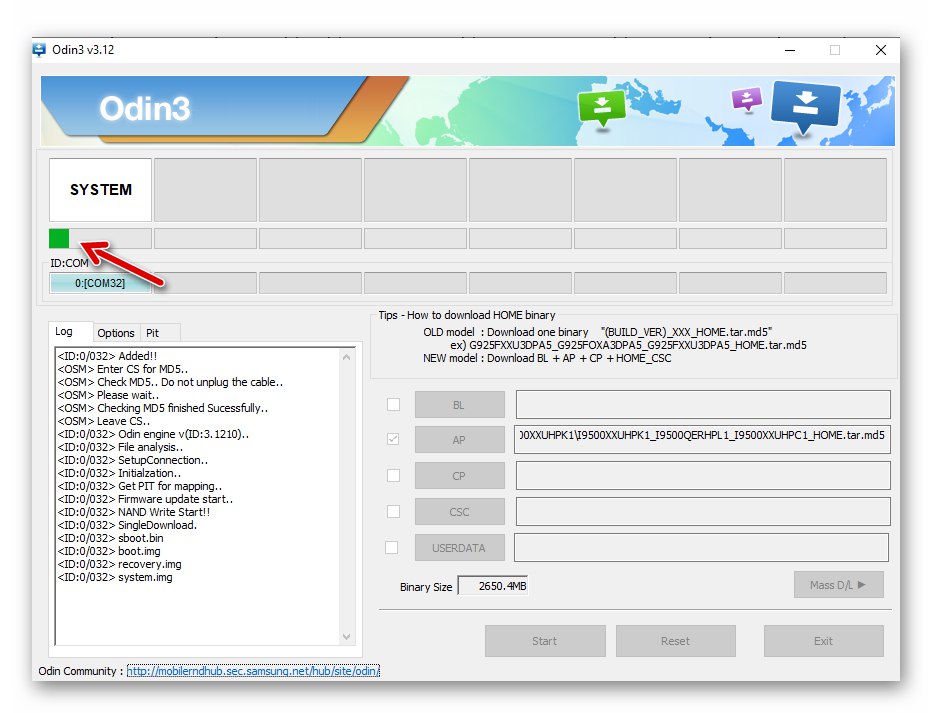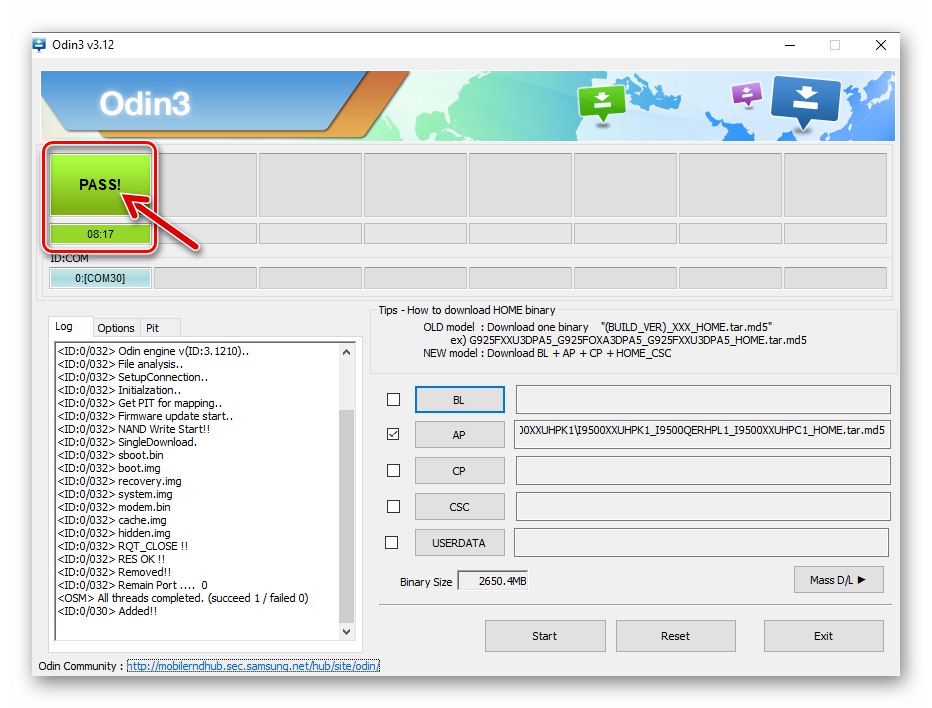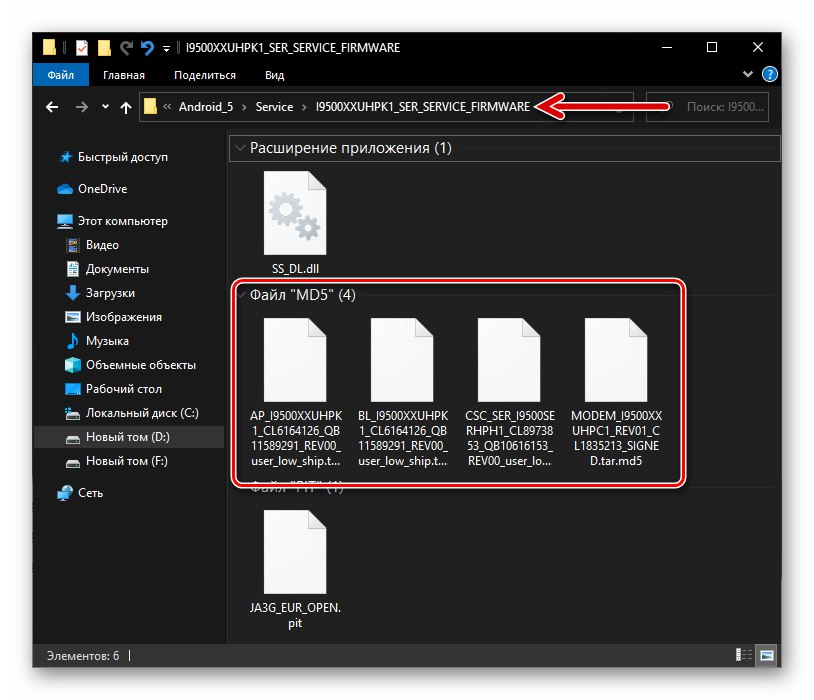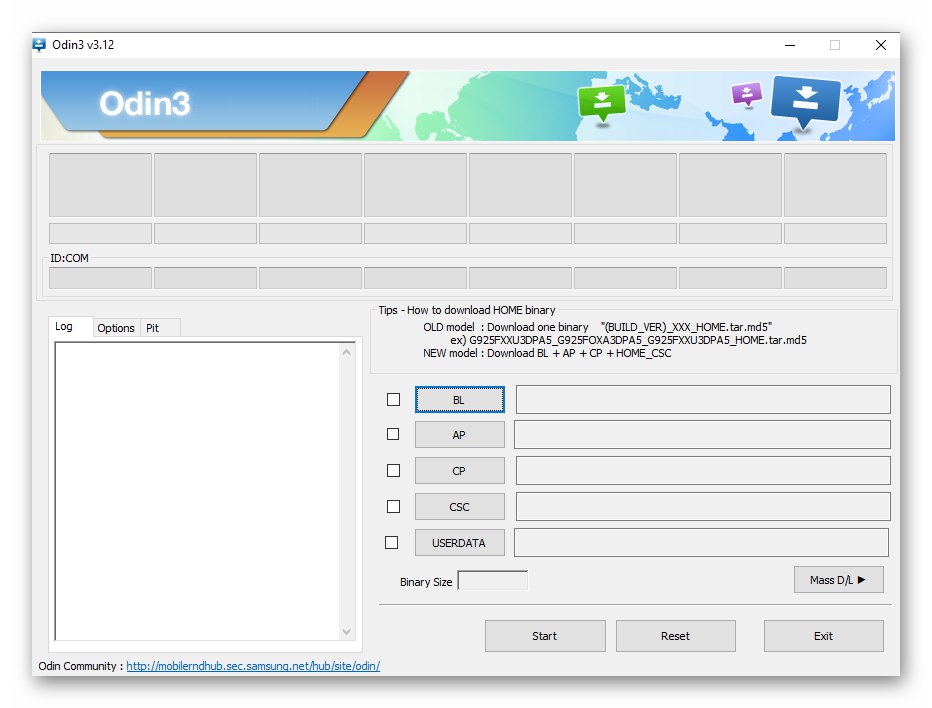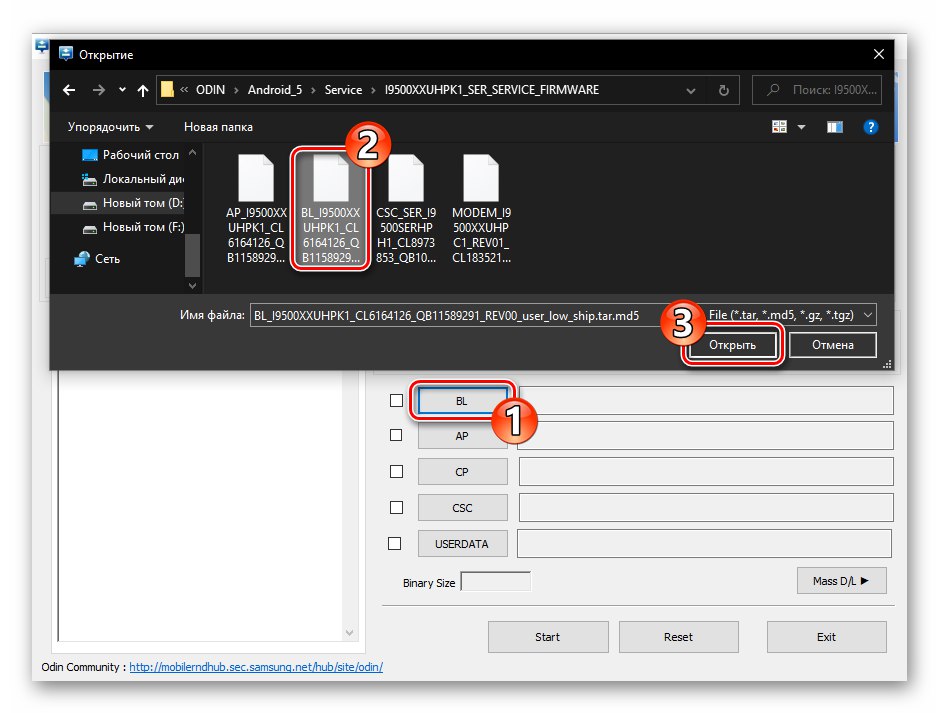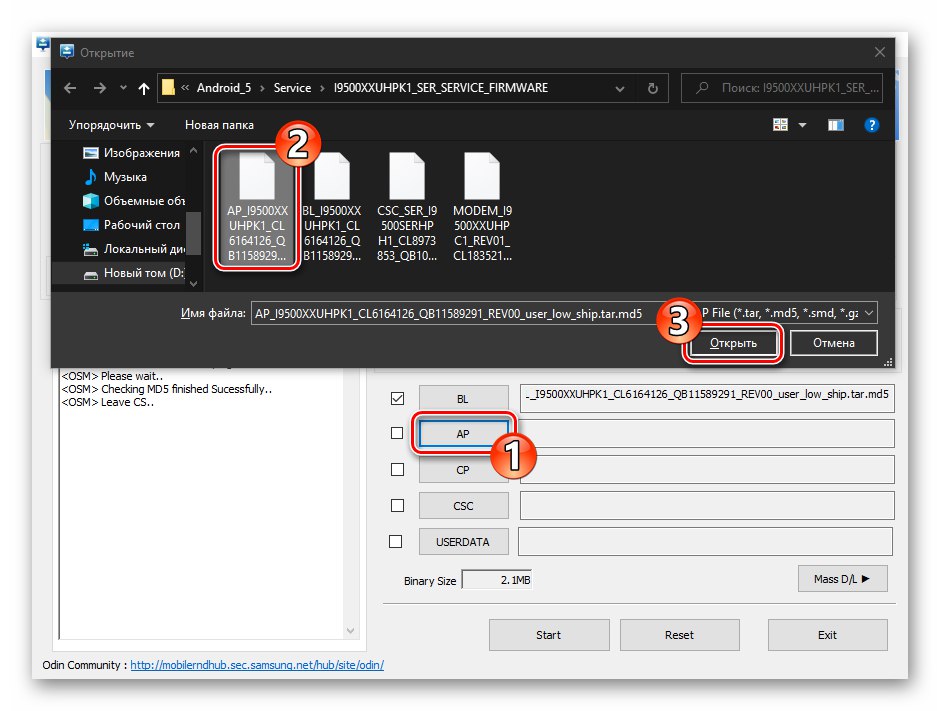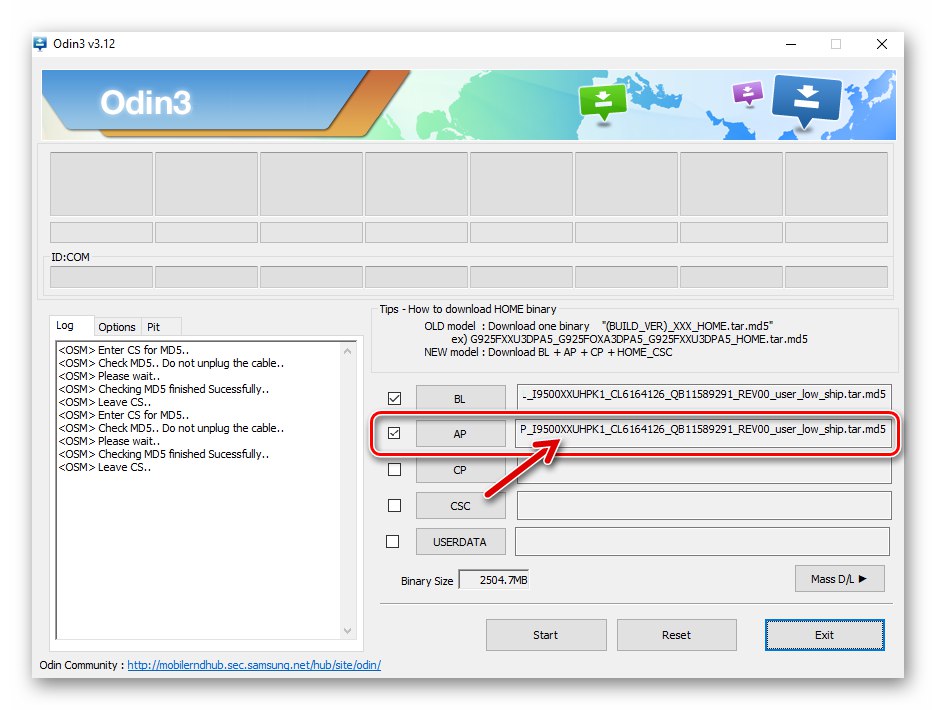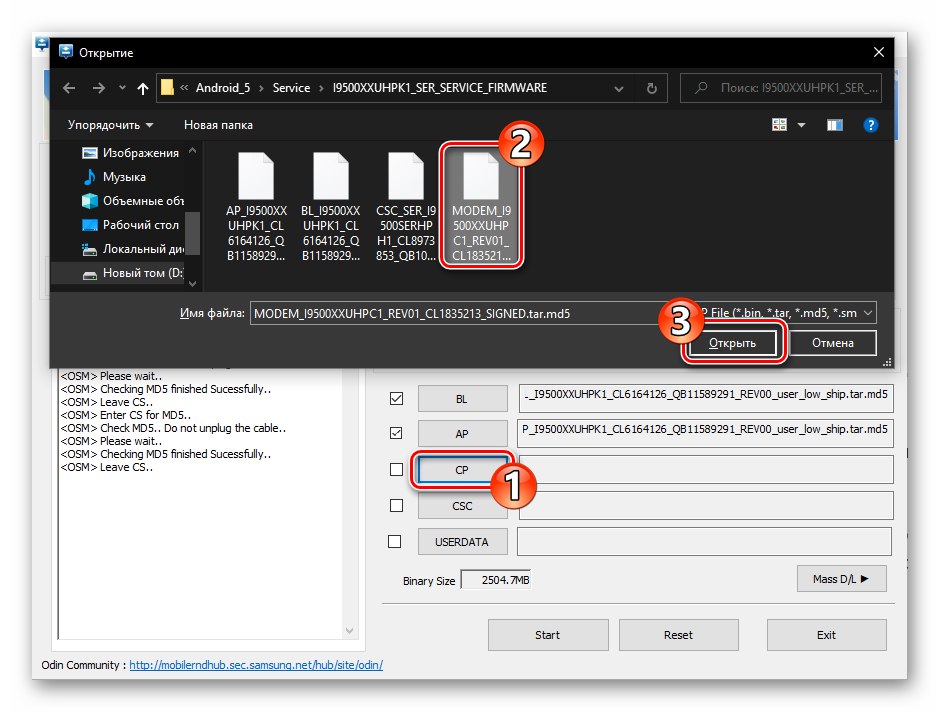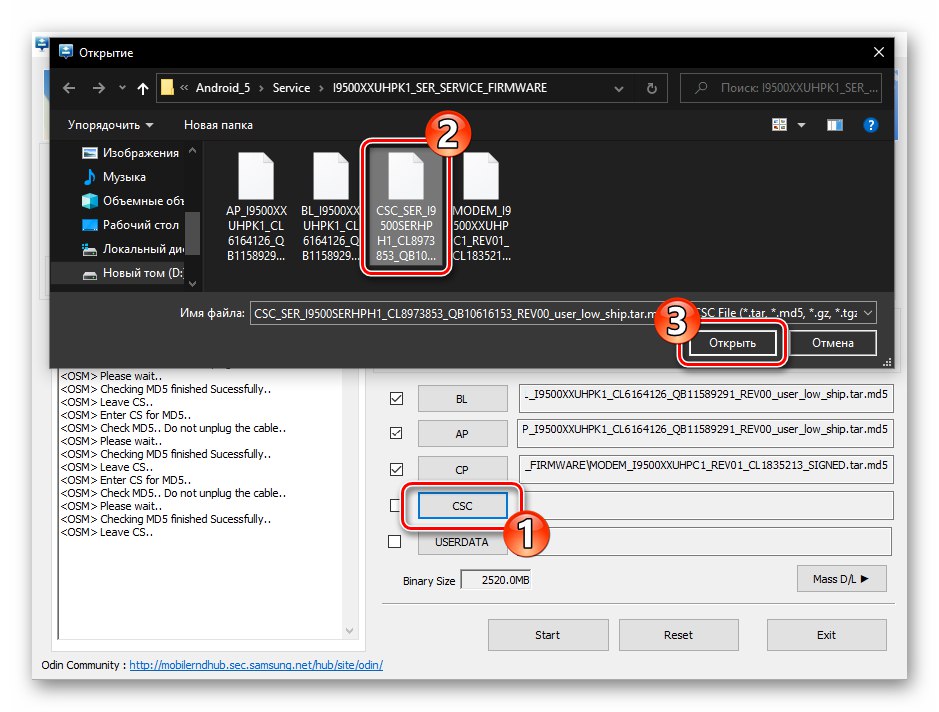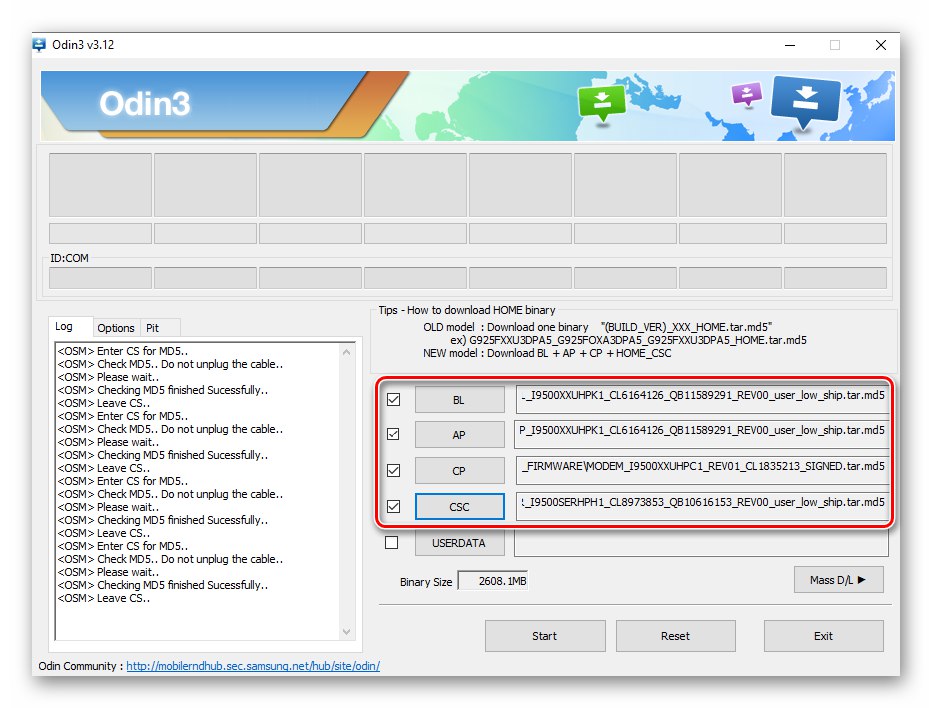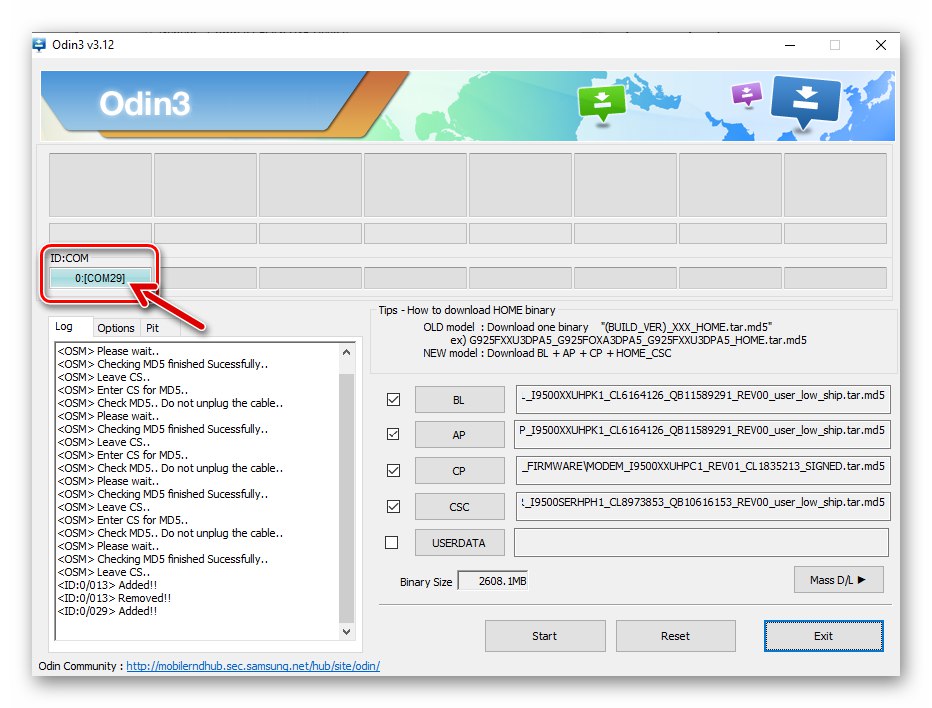Každý uživatel smartphonu se systémem Android, aby zajistil maximální úroveň efektivity jeho používání, vykonával určité funkce a někdy obnovil funkčnost, může čelit potřebě provádět řadu činností, spojených konceptem „firmwaru“. V příštím článku se budeme zabývat dostupnými metodami přeinstalování a obnovení oficiální verze systémového softwaru Samsung Galaxy S4 GT-I9500 a také algoritmem pro nahrazení v podstatě zastaralé verze OS modelu funkčnějšími a modernějšími upravenými řešeními.
Postupy popsané v následujícím materiálu, bez ohledu na odbornost a pozornost uživatele, který je provádí, se vyznačují určitou mírou pravděpodobnosti poškození zařízení Android! Všechny níže navržené manipulace provádíte podle vlastního uvážení a na vlastní nebezpečí a riziko!
Výcvik
Jakémukoli postupu zahrnujícímu vážné narušení operačního systému Android předcházejí přípravné manipulace, jejichž úplná implementace určuje úspěch celé události a také umožňuje chránit zařízení před poškozením a uživatelská data v něm obsažená před nenávratnou ztrátou.
Hardwarové úpravy Samsung S4
Následující článek popisuje, jak komunikovat se systémovým softwarem Samsung GT-I9500... Toto je nejběžnější ze široké modelové řady S4 v rusky mluvící oblasti, modifikace zařízení postaveného na bázi procesoru Exynos a vyznačují se následujícími kódovými názvy:
- Typ zařízení: ja3g.
- Jméno výrobku: ja3gx.
Abyste předešli problémům a nedorozuměním, ujistěte se před blikáním zařízení pomocí souborů uvedených v pokynech z tohoto materiálu, že kopie smartphonu, který vlastníte, patří do zadané úpravy. To lze provést pomocí specializovaného softwaru dostupného v Google Play obchod... Například nástroj s názvem Telefon INFO ★ SAM ★.
- Nainstalujte si z Google App Store a spusťte analyzátor telefonu Samsung.
![Samsung Galaxy S4 GT-I9500 instalace programu Phone Info SAM k přesnému určení úpravy smartphonu]()
Stáhněte si aplikaci Telefon INFO ★ SAM ★ z obchodu Google Play
- Na kartě "Obecná informace" jsou zobrazeny všechny údaje, které nás zajímají:
![Specifikace smartphonu Samsung Galaxy S4 GT-I9500 v Phone Info SAM]()
Majitelé modifikací Samsung S4 kromě výše uvedených mohou používat níže uvedený software Windows a navrhované způsoby práce s ním ve vztahu ke svým chytrým telefonům, ale ne soubory přizpůsobené pro firmware a obnovu GT-I9500!
Řidiči
Téměř všechny postupy prováděné v souvislosti se systémovým softwarem Samsung S4 vyžadují použití softwaru v počítači a, jak víte, ovladače slouží jako spojovací článek mezi „velkým bratrem“ a mobilním zařízením. Otázka instalace těchto komponent systému Windows poté, co se rozhodnete přeinstalovat operační systém smartphonu, by proto měla být nejprve zmatená.
Přečtěte si také: Instalace ovladačů pro blikající zařízení Android
V případě uvažovaného modelu je nejjednodušší způsob instalace specializovaných ovladačů použít jejich automatický instalační program vyvinutý výrobcem.
Stáhnout automatický instalační program pro firmware Samsung Galaxy S4 GT-I9500
- Stáhněte soubor exe z výše uvedeného odkazu a spusťte jej.
![Samsung Galaxy S4 GT-I9500 stáhl automatickou instalaci ovladačů pro blikající smartphone]()
- Klepněte na "Dále" Zaprvé
![Samsung Galaxy S4 GT-I9500 zahajuje Průvodce instalací ovladače pro blikání zařízení]()
a další okna otevřeného Průvodce instalací ovladače firmwaru.
![Samsung Galaxy S4 GT-I9500 druhé okno Průvodce instalací ovladače pro blikání zařízení]()
- Klikněte na "Instalace",
![Samsung Galaxy S4 GT-I9500 začíná instalovat ovladače pro blikající smartphone]()
a pak počkejte, než instalační program rozbalí a zkopíruje součásti nezbytné pro manipulaci s mobilními zařízeními Samsung na disk počítače.![Samsung Galaxy S4 GT-I9500 proces instalace ovladačů pro blikající smartphone na PC]()
- Klepněte na "Hotovo" v cílovém okně instalačního nástroje. Nyní jsou ve vašem počítači k dispozici všechny ovladače nezbytné pro interakci se softwarovou částí modelu S4.
![Samsung Galaxy S4 GT-I9500 dokončující instalaci ovladačů firmwaru pro zařízení]()
Software pro firmware
Chcete-li zcela přeinstalovat operační systém na Samsung C4, potřebujete malý počet nástrojů; k instalaci do počítače potřebujete pouze dva nástroje předem.
Inteligentní přepínač
Manažer značky pro práci se smartphony Samsung, včetně uvažovaného modelu, který lze dnes použít k zálohování informací o uživateli z mobilního zařízení do počítače.Distribuce Smart Switch je k dispozici ke stažení z oficiální web výrobcea také na následujícím odkazu.
Stáhněte si program Smart Switch pro práci se smartphony Samsung Galaxy S4 GT-I9500
- Stáhněte a otevřete soubor SmartSwitchPC_setup.exe.
![Distribuce Samsung Galaxy S4 GT-I9500 správce správy smartphonů Smart Switch]()
- Přečtěte si podmínky používání softwaru a licenční smlouvu, zaškrtněte políčka ve dvou zaškrtávacích polích okna Průvodce instalací inteligentního přepínače a klikněte do nich "Dále".
![Smart Switch Samsung Galaxy S4 GT-I9500 - zahájení instalace]()
- Chvíli počkejte na dokončení nasazení programových komponent na disk počítače.
![Proces instalace programu Samsung Galaxy S4 GT-I9500 Smart Switch]()
- Klepněte na "Dokončit" v posledním okně instalačního programu.
![Instalace inteligentního přepínače Samsung Galaxy S4 GT-I9500 Smart Switch Manager je dokončena]()
Odin
Program Odin lze považovat za jediný nástroj, který je nezbytný pro přímé blikání Samsung S4 z počítače, stejně jako pro provádění řady dalších manipulací v softwarové části zařízení.
Přečtěte si také: Jak Flash zařízení Samsung Android přes Odin
Chcete-li získat verzi One použitou k vytvoření tohoto článku - 3.12.10:
- Postupujte podle níže uvedeného odkazu a stáhněte si archiv s programem a komponentami nezbytnými pro jeho fungování.
Stáhněte si program Odin 3.12.10 pro blikající smartphone Samsung Galaxy S4 GT-I9500
- Výsledný soubor rozbalte do samostatné složky na disku PC (heslo pro archiv - soringpcrepair.com).
![Archiv Samsung Galaxy S4 GT-I9500 s programem Odin pro blikající smartphone]()
Nejlepší je, když bude adresář s programovými soubory umístěn v kořenovém adresáři systémového oddílu.
![Samsung Galaxy S4 GT-I9500 rozbaluje archiv s programem Odin do kořenového adresáře systémového oddílu]()
- To je vše - program Odin je připraven pracovat a pro jeho spuštění musíte soubor otevřít Odin3 v3.12.10.exe z adresáře získaného v kroku výše.
![Samsung Galaxy S4 GT-I9500 zahajuje program Odin pro blikající smartphone z počítače]()
Záloha
Z jakéhokoli důvodu je znovu nainstalován OS S4 GT-I9500 od společnosti Samsung, je třeba si předem udělat zápletku s bezpečností obsahu jeho paměti, protože při zásahu do systémového softwaru bude úložiště mobilního zařízení ve většině případů vymazáno z dat a bude nutné obnovit všechny důležité informace o uživateli.
Přečtěte si také: Jak zálohovat data ze zařízení Android před blikáním
V případě S4 je jednodušším a pravděpodobně nejsprávnějším způsobem instruovat program Smart Switch uvedený v tomto článku, aby vytvořil zálohu dat z telefonu. Záložní kopii v této verzi lze získat a následně nasadit na mobilní zařízení velmi jednoduše:
Ukládání dat
- Otevřete inteligentní přepínač.
![Samsung Galaxy S4 GT-I9500 Smart Switch zahajuje program pro zálohování dat z vašeho telefonu před blikáním]()
- Připojte smartphone S4 uvedený v oficiálním systému Android k USB portu počítače a počkejte, až program „uvidí“ mobilní zařízení.
![Samsung Galaxy S4 GT-I9500 připojující smartphone k Smart Switch pro obnovení dat ze zálohy]()
- Klikněte na blok "Záloha", a poté na tlačítko se stejným názvem v okně, které se zobrazí, pokud je v zařízení vyměnitelné úložné zařízení.
![Inteligentní přepínač Samsung Galaxy S4 GT-I9500 zálohuje data i z paměťové karty zařízení]()
- Počkejte na dokončení načtení informací ze smartphonu a jejich archivace. Nepřerušujte postup žádnou akcí!
![Samsung Galaxy S4 GT-I9500 proces zálohování informací ze smartphonu přes Smart Switch]()
- Po dokončení procesu vytváření zálohy se zobrazí okno se seznamem uložených dat. Stiskněte zde "OK" a odpojte S4 od počítače.
![Samsung Galaxy S4 GT-I9500 Zálohování dat přes Smart Switch dokončeno]()
Zotavení
- Chcete-li obnovit informace umístěné v záložní kopii po blikání nebo vymazání paměti S4, spusťte Smart Switch a připojte zařízení k počítači. Klikněte na blok "Obnovit" v okně programu.
![Chytrý telefon Samsung Galaxy S4 GT-I9500 detekován při přechodu programu Smart Switch na obnovu dat]()
- Klikněte na tlačítko "Obnovit" v zobrazené oblasti označující datum vytvoření zálohy dostupné na disku PC.
![Samsung Galaxy S4 GT-I9500 spouští obnovu dat na smartphonu pomocí Smart Switch]()
- Počkejte až do konce procesu přenosu dat ze zálohy do úložiště zařízení.
![Samsung Galaxy S4 GT-I9500 Smart Přepněte proces obnovy dat v zařízení ze zálohy]()
- Když se zobrazí oznámení o úspěšném dokončení procesu obnovy, zavřete kliknutím na "OK" zobrazením jeho okna a odpojením telefonu od počítače.
![Obnova dat smartphonu Samsung Galaxy S4 GT-I9500 Smart Switch dokončena]()
Režimy spouštění
Firmware smartphonu znamená jeho přepnutí do specializovaných servisních stavů: - takzvaný Odinův režim a prostředí pro obnovení (zotavení). Abyste se v budoucnu nezdržovali řešením tohoto problému, naučte se a zkuste přenést zařízení do uvedených režimů, než přistoupíte k postupům, které zahrnují interference s jeho systémovým softwarem.
Zotavení
Každá kopie dotyčného modelu je zpočátku vybavena továrním obnovením, které se z praktického hlediska nejčastěji používá k resetování zařízení.Kromě toho lze zařízení integrovat do funkčnějšího než „nativního“ prostředí pro obnovení použitého pro instalaci vlastního firmwaru TeamWin Recovery (TWRP)... Chcete-li zadat jakoukoli možnost obnovení, musíte postupovat následovně:
- Vypněte S4 úplně. Klikněte na zařízení „Volume +“, "Domov" a "Jídlo".
![Samsung Galaxy S4 GT-I9500 jak vstoupit do obnovy na smartphonu]()
- Musíte pracovat s klávesami současně a měli byste je držet, dokud se na obrazovce neobjeví nabídka prostředí pro obnovení.
![Prostředí pro obnovení továrního nastavení smartphonu Samsung Galaxy S4 GT-I9500]()
Režim stahování
Tento specializovaný režim je určen k instalaci firmwaru na GT-I9500 od nuly a můžete do něj nainstalovat prakticky jakoukoli verzi oficiálního systému zařízení, včetně případů, kdy je zařízení „zděné“. Zařízení se uvede do stavu načítání systémového softwaru následujícím způsobem:
- Na vypnutém smartphonu současně stiskněte a podržte hardwarové klávesy "Hlasitost -", "Domov", "Jídlo".
![Samsung Galaxy S4 GT-I9500 přepíná smartphone do režimu stahování (režim Odin)]()
- Když se na obrazovce objeví varovné informace, jak je zachyceno na fotografii níže, uvolněte tlačítka.
![Upozornění Samsung Galaxy S4 GT-I9500 před přechodem do režimu stahování firmwaru přes Odin]()
- Další stisk „Volume +“, což povede k zobrazení nápisu S4 "Stahování ... Nevypínejte cíl !!"... To je vše - smartphone se přepne do režimu firmwaru pomocí softwaru Windows. Chcete-li ukončit režim Odin bez provádění jakýchkoli akcí, podržte tlačítko po dlouhou dobu "Jídlo" zařízení nebo vyjměte a vyměňte jeho baterii.
![Samsung Galaxy S4 GT-I9500 přepíná smartphone do režimu Odin]()
Záloha EFS
Před provedením jakýchkoli akcí, které nejsou dokumentovány výrobcem týkající se OS Galaxy S4, se doporučuje získat výpis specializovaného oddílu systémové paměti zařízení s názvem „EFS“... Tato oblast ukládá nastavení rádiového modulu a jeho poškození může vést ke ztrátě komunikačního výkonu v důsledku odstranění identifikátoru IMEI. Přítomnost zálohy vytvořené podle následujících pokynů vám umožní v případě potřeby obnovit zadaná data bez jakýchkoli problémů.
Abyste mohli efektivně implementovat následující doporučení, musíte mít v zařízení práva root! Způsob získání oprávnění je popsán dále v tomto článku.
- Z obchodu Google Play nainstalujte do telefonu program Terminal Emulator For Android.
![Samsung Galaxy S4 GT-I9500 instaluje emulátor terminálu pro zálohování EFS (IMEI)]()
- Spusťte terminál, zadejte příkaz
sua stiskněte „Enter“ na virtuální klávesnici smartphonu.![Samsung Galaxy S4 GT-I9500 zahajuje Terminál a zadává příkaz su - požadavek na práva root]()
Root aplikace.
![Samsung Galaxy S4 GT-I9500 udělující aplikaci Superuser oprávnění aplikaci Terminal]()
- Poté přejděte do konzoly a odešlete následující příkaz:
dd if = / dev / block / mmcblk0p3 of = sdcard / efs.img![Příkaz Samsung Galaxy S4 GT-I9500 v terminálu k vytvoření výpisu (zálohy) oddílu EFS paměti smartphonu]()
- Po obdržení odpovědi z terminálu, jak je znázorněno na následujícím obrázku, zavřete aplikaci.
![Zálohování Samsung Galaxy S4 GT-I9500 EFS (IMEI) vytvořené pomocí aplikace Terminal Emulator]()
- Prostřednictvím jakékoli Průzkumník souborů pro Android přejděte na zobrazení vnitřní paměti smartphonu.
![Přechod Samsung Galaxy S4 GT-I9500 na interní paměť smartphonu, kde je uložena záloha EFS (IMEI)]()
- V kořenovém adresáři místního úložiště se nyní nachází soubor "Efs.img" - toto je záloha cílového oddílu, který je nutné zkopírovat na bezpečné místo (na paměťovou kartu smartphonu a / nebo počítače) pro uložení.
![Samsung Galaxy S4 GT-I9500 zkopíruje záložní soubor EFS (IMEI) na vyměnitelné úložné zařízení]()
Obnova oddílu EFS (IMEI)
Chcete-li obnovit oblast „EFS“ stejné jako při ukládání, použijte Emulátor terminálu pro Android.
- Umístěte soubor "Efs.img" do kořenového adresáře interního úložiště S4, spusťte aplikaci Terminál.
![Samsung Galaxy S4 GT-I9500 kopírující zálohu EFS do terminálu spouštějícího vnitřní paměť]()
- Zadejte příkaz
su, udělte oprávnění root konzole.![Kořenový terminál Samsung Galaxy S4 GT-I9500 pro obnovení EFS (IMEI) ze zálohy]()
- Zahájit obnovení oddílu „EFS“ zadejte a odešlete následující příkaz:
dd if = / sdcard / efs.img of = / dev / block / mmcblk0p3![Příkaz Samsung Galaxy S4 GT-I9500 k obnovení EFS (IMEI) ze zálohy v terminálu]()
- Poté, co budete postupovat podle pokynů, které jste dostali od terminálu
![Obnovení Samsung Galaxy S4 GT-I9500 EFS (IMEI) ze zálohy prostřednictvím terminálu bylo dokončeno]()
restartujte smartphone.
![Samsung Galaxy S4 GT-I9500 restartuje smartphone po postupu obnovení EFS (IMEI) prostřednictvím terminálu ze zálohy]()
Měkký reset
Mnoho uživatelů smartphonů se systémem Android považuje jejich blikání za jakési všelék na všechny problémy spojené s fungováním softwarové části. Přeinstalace systémového softwaru do jisté míry skutečně eliminuje mnoho potíží a po implementaci dodá rozhraní zařízení určitou „živost“, avšak k odstranění chyb často není nutné operační systém znovu instalovat, ale stačí jej vrátit do stavu „továrního“ pomocí softwarového resetu.
Doporučuje se vymazat paměť smartphonu podle následujících pokynů, mimo jiné před opětovnou instalací oficiálního Androidu na S4, stejně jako po dokončení tohoto postupu!
Prostředí pro obnovení zařízení umožňuje co nejefektivnější návrat zařízení do stavu „mimo krabici“ a reset se provádí následujícím způsobem:
- Podle doporučení navrhovaných výše v článku vypněte zařízení a zadejte jeho obnovení.
![Samsung Galaxy S4 GT-I9500 vstupuje do obnovy, aby resetoval smartphone a vyčistil jeho paměť]()
- Stisknutím tlačítek ovládání hlasitosti nastavte „podsvícení“ názvu funkce „Vymazat data / obnovit tovární nastavení“... Poté stiskněte klávesu "Napájení".
![Položka nabídky Samsung Galaxy S4 GT-I9500 pro obnovení továrního nastavení pro resetování smartphonu a vymazání jeho úložiště]()
- Na další obrazovce potvrďte svůj úmysl odstranit všechny informace z úložiště telefonu a vrátit jeho nastavení do stavu z výroby. Chcete-li to provést, položku „zvýrazněte“ „Yes - delete all user data“ a stiskněte "Napájení".
![Samsung Galaxy S4 GT-I9500 potvrzení zahájení postupu resetování smartphonu a vymazání jeho paměti při obnovení z výroby]()
- Počkejte, až bude proces vymazání paměti a resetování nastavení zařízení dokončen.
![Samsung Galaxy S4 GT-I9500 proces resetování smartphonu a čištění jeho úložiště obnovením z výroby]()
Výsledkem je, že se ve spodní části obrazovky objeví nápis "Vymazání dat dokončeno"... Poté, co se ujistíte, že je položka vybrána v nabídce pro obnovení "Restartujte nyní váš systém", klikněte na tlačítko "Zařazení" chytrý telefon. Dále počkejte na načtení OS Android.
![Samsung Galaxy S4 GT-I9500 formátování paměti a obnovení továrního nastavení prostřednictvím obnovení dokončeno, restartování zařízení]()
- Na konci „prvního“ bootování budete muset vybrat základní nastavení resetovacího systému a obnovit uživatelská data.
![Samsung Galaxy S4 GT-I9500 výběr hlavních nastavení zařízení po obnovení továrního nastavení]()
Firmware
K dnešnímu dni je průměrnému uživateli k dispozici velmi omezený počet algoritmů, které zahrnují přeinstalování, obnovení nebo výměnu operačního systému Samsung GT-I9500. Před výběrem metody blikání zařízení a jednání doporučujeme prostudovat účel obou níže uvedených softwarových nástrojů a pokyny k jejich použití od začátku do konce.
Metoda 1: Odin
Nejuniverzálnějším nástrojem pro blikání zařízení Samsung je program vytvořený pro Windows s názvem Odin. Tento nástroj je schopen implementovat prakticky jakoukoli operaci spojenou s instalací oficiálního OS S4 GT-I9500, stejně jako s integrací dalších systémových softwarových komponent. Dále vezmeme v úvahu postup pro získání práv root na uvažovaném modelu, instalaci firmwaru pro jeden soubor a servis, obnovení softwarové části vážně poškozených instancí smartphonu a integraci vlastní obnovy TWRP do telefonu.
Získání oprávnění superuživatele
Pokud je účelem zásahu do systémového softwaru GT-I9500 získání oprávnění root v oficiálním prostředí firmwaru Android 5, postupujte následovně:
- Stáhněte si balíček připravený k integraci přes One a určený pro použití v daném modelu „CF AutoRoot“ z následujícího odkazu nebo z oficiální web týmu tvůrců toto řešení.
![Samsung Galaxy S4 GT-I9500 stáhnout balíček pro získání práv root na zařízení prostřednictvím programu Odin]()
Stáhnout balíček ke stažení pro rootování Samsung Galaxy S4 GT-I9500 přes Odin
- Spusťte program Odin. Otevřete sekci „Možnosti“,
![Spuštění Samsung Galaxy S4 GT-I9500 Odin pro integraci balíčku CF Auto Root]()
- Zrušte zaškrtnutí políček „Auto Reboot“ a F. Resetovat čas " v nastavení programu.
![Nastavení Samsung Galaxy S4 GT-I9500 Odin - zrušte zaškrtnutí políček Automatický restart a F. Obnovit čas]()
- Klikněte na tlačítko „AP“ na pravé straně okna One.
![Samsung Galaxy S4 GT-I9500 zakořenění pomocí tlačítka Odin - AP pro výběr balíčku CF Auto Root]()
- Dále přejděte do adresáře, do kterého jste stáhli archiv „CF AutoRoot“, poklepejte na název balíčku.
![Samsung Galaxy S4 GT-I9500 stáhne soubor CF Auto Root do Odina]()
- Přesuňte zařízení do "Režim stahování"jak je popsáno v první části tohoto tutoriálu a připojte jej k počítači pomocí kabelu USB.
![Samsung Galaxy S4 GT-I9500 přepíná smartphone do režimu Odin]()
- Poté, co se ujistíte, že program program správně detekoval (pole „ID: COM“ změní barvu na modrou a zobrazí číslo portu, ke kterému je telefon připojen), klikněte na tlačítko "Start".
![Samsung Galaxy S4 GT-I9500 Odin - začátek integrace balíčku CF Auto Root do smartphonu]()
- Chvíli počkejte, než se dokončí integrace komponent z balíčku "CF Auto Root" do zařízení -
![Samsung Galaxy S4 GT-I9500 proces instalace balíčku pro aktivaci rootovaných práv na zařízení prostřednictvím Odina]()
v pravém horním rohu okna Odin se zobrazí oznámení "SLOŽIT".
![Samsung Galaxy S4 GT-I9500 instalace balíčku CF Auto Root na telefonu přes Odin dokončena]()
- Odpojte smartphone od počítače. Poté stiskněte a podržte klávesu "Napájení" dokud se mobilní zařízení restartuje. Výsledkem je, že snímek zachycený na další fotografii bliká na obrazovce S4 a poté se zařízení automaticky spustí do systému Android.
![Proces integrace automatického kořenového balíčku Samsung Galaxy S4 GT-I9500 CF]()
- Tím je dokončeno převzetí práv Superuser pro Samsung GT-I9500 prostřednictvím Odina - můžete zkontrolovat dostupnost příslušných oprávnění,
![Samsung Galaxy S4 GT-I9500 kontroluje práva root na zařízení po jejich aktivaci prostřednictvím Odina]()
nyní nainstalován v telefonu Správce kořenů SuperSU a používat tento software k zamýšlenému účelu.
![Samsung Galaxy S4 GT-I9500 Superuser oprávnění aktivovaná na zařízení, SuperSu nainstalován přes Odin]()
Přečtěte si také: Jak zkontrolovat práva root na zařízení Android
Firmware jednoho souboru
Nejjednodušší metodou instalace Androidu na Samsung GT-I9500 prostřednictvím One je provést jeden pomocí balíčku skládajícího se z jediného souboru - tzv. Single-file firmware. To vám umožní získat nejnovější verzi oficiálního operačního systému v zařízení, znovu ji nainstalovat a v některých případech obnovit funkčnost systémového softwaru, pokud přestal správně fungovat.
- Stáhněte balíček s komponentami OS zařízení na disk počítače. To lze provést otevřením následujícího odkazu - ukazuje extrémní sestavu OS použitou v níže uvedeném příkladu I9500XXUHPK1 pro region „SER“ (Rusko).
Stáhněte si firmware s jedním souborem pro nejnovější verzi smartphonu Samsung Galaxy S4 GT-I9500
Další možnosti pro balíčky s jedním souborem oficiálního operačního systému jsou k dispozici na specializovaných internetových zdrojích, například Samsung Firmware:
Stáhněte si oficiální firmware pro smartphone Samsung Galaxy S4 GT-I9500
- Rozbalte výsledný archiv - pro další akce budete potřebovat soubor * .tar.md5.
![Samsung Galaxy S4 GT-I9500 single file firmware pro model pro instalaci přes ODIN]()
- Zálohujte data ze zařízení a poté je obnovte pomocí továrního prostředí pro obnovení.
- Spusťte One, přepněte smartphone do režimu "Stažení" a připojte jej k počítači. Ujistěte se, že je zařízení v programu správně detekováno.
![Spuštění Samsung Galaxy S4 GT-I9500 ODIN, připojení smartphonu k instalaci firmwaru pro jeden soubor]()
- Klikněte na tlačítko „AP“ na pravé straně Odinova okna.
![Přechod Samsung Galaxy S4 GT-I9500 ODIN na načítání firmwaru s jedním souborem do programu]()
- V okně, které se otevře, přejděte na cestu, kde se nachází soubor firmwaru, vyberte jej a klepněte na "Otevřeno".
![Samsung Galaxy S4 GT-I9500 ODIN výběr firmwaru pro jeden soubor na disku PC pro instalaci do zařízení]()
- Počkejte na dokončení kontroly balíčku - v důsledku toho se v pravé části tlačítka zobrazí název souboru načteného do programu. „AP“ pole.
![Samsung Galaxy S4 GT-I9500 ODIN firmware s jedním souborem načten do programu]()
- Vše je připraveno k opětovné instalaci systému na Galaxy S IV - klikněte na tlačítko "Start".
![Samsung Galaxy S4 GT-I9500 zahájil instalaci jednosložkového firmwaru do zařízení pomocí ODIN]()
- Počkejte, až se dokončí operace prováděné prostřednictvím One - kopírování dat z balíčku načteného do programu do sekcí paměti telefonu. Během postupu nekomunikujte s PC a / nebo smartphonem!
![Samsung Galaxy S4 GT-I9500 ODIN proces instalace firmwaru jednoho souboru do zařízení]()
- Na konci procesu Odin zobrazí oznámení "SLOŽIT" v levém horním rohu okna a mobilní zařízení se automaticky restartuje.
![Instalace firmwaru Samsung Galaxy S4 GT-I9500 s jedním souborem přes ODIN dokončena, spuštění zařízení]()
- Odpojte S4 od počítače, počkejte na inicializaci nainstalovaného systému a proveďte manipulace, které předpokládají počáteční nastavení zařízení.
Balíček OS pro více souborů (služba)
Radikálnější než ten, který je navržen výše, zahrnuje přístup k instalaci oficiálního systémového softwaru na Samsung GT-I9500 použití čtyřkomponentního (servisního) balíčku souborů. Manipulace prováděná podle následujících pokynů je velmi účinnou metodou obnovení funkčnosti softwarové části zařízení a lze ji také použít k návratu telefonu do stavu „továrna“ po experimentování s úpravami a přizpůsobeným firmwarem.
- Stáhněte si servisní firmware z následujícího odkazu a získáte nejnovější verzi pro dané zařízení. Výsledný soubor rozbalte na disk počítače.
![Servisní firmware zařízení Samsung S4 GT-I9500 se souborem PIT pro instalaci přes Odin]()
Stáhněte si servisní firmware se souborem Pit pro smartphone Samsung Galaxy S4 GT-I9500
- Spusťte Odina.
![Samsung S4 GT-I9500 Odin zahajuje program pro instalaci firmwaru pro více souborů]()
- Kliknutím na tlačítka na pravé straně okna programu načtěte soubory do něj tak, že přejdete do adresáře s rozbaleným firmwarem:
-
„BL“ - soubor BL ……… .tar.md5.
![Firmware pro více souborů Samsung S4 GT-I9500 přes Odin - načítání souboru BL do programu]()
-
„AP“ - soubor AP ……… .tar.md5.
![Samsung S4 GT-I9500 Odin načítá komponentu AP do programu při instalaci firmwaru pro více souborů]()
Jedná se o velký soubor, takže po jeho výběru v okně Průzkumníka musíte počkat, dokud se v poli okna blikání nezobrazí název součásti.
![Soubor Samsung S4 GT-I9500 Odin AP načten do programu]()
-
„CP“ - soubor MODEM ……… .tar.md5.
![Samsung S4 GT-I9500 Odin stáhne soubor MODEM z balíčku firmwaru služby do programu]()
-
„CSC“ - soubor CSC …… ..tar.md5.
![Samsung S4 GT-I9500 načítá komponentu CSC v Odinu při instalaci firmwaru pro více souborů do telefonu]()
V důsledku operace by okno One mělo vypadat takto:
![Samsung S4 GT-I9500 Odin jsou do programu načteny všechny součásti firmwaru smartphonu pro více souborů]()
-
„BL“ - soubor BL ……… .tar.md5.
- Připojte přepnuto do režimu "Stažení" GT-I9500 do počítače, počkejte, až bude zařízení detekováno v Odinu.
![Zařízení Samsung S4 GT-I9500 nalezené v Odinu a připravené k instalaci firmwaru pro více souborů]()
- Nyní je vše připraveno přepsat paměťové oddíly zařízen